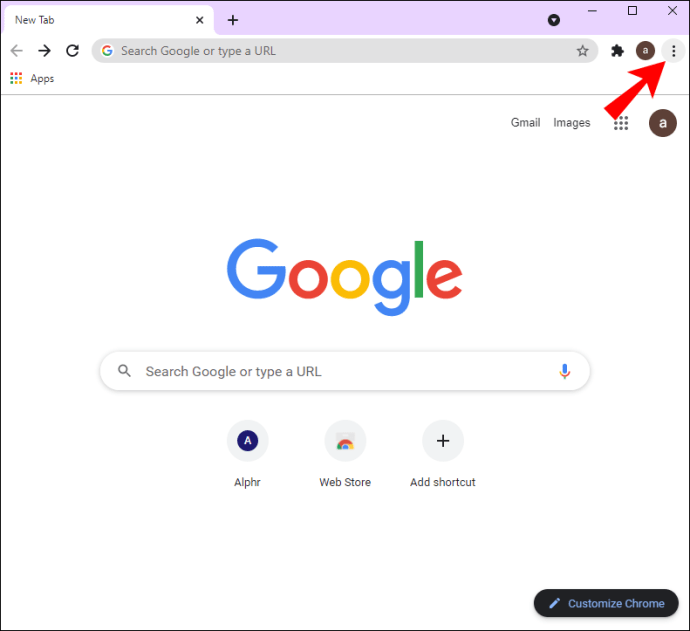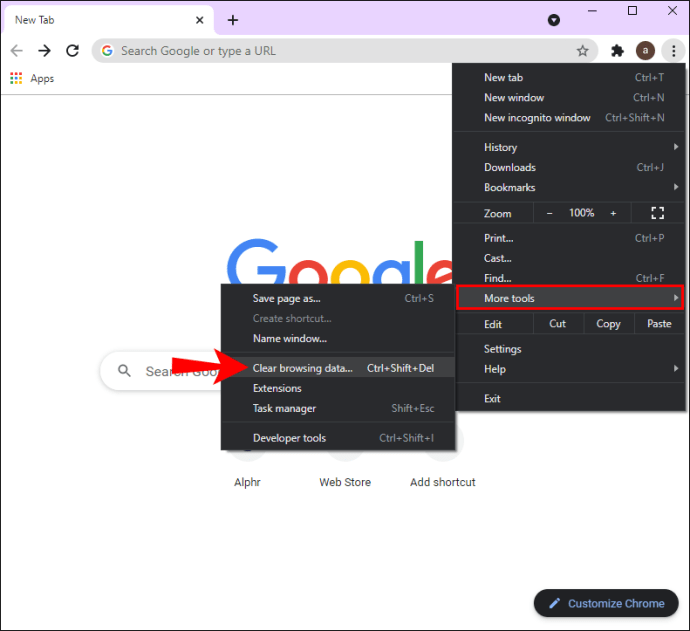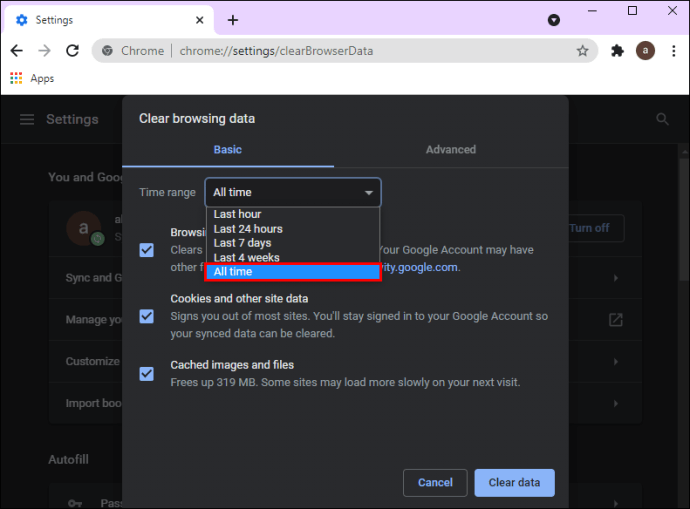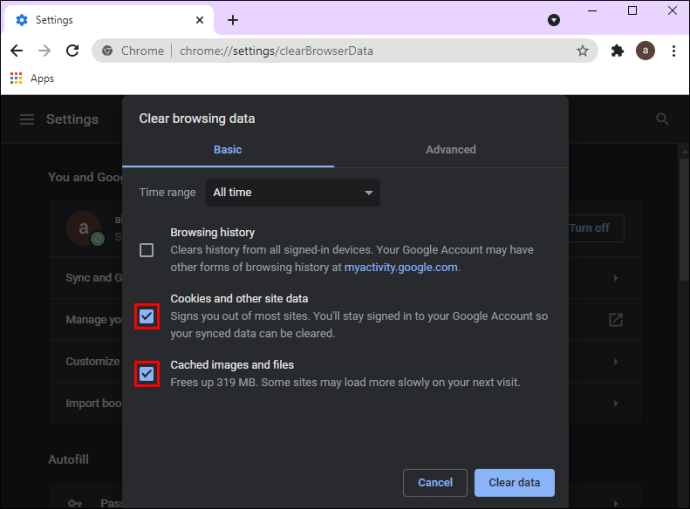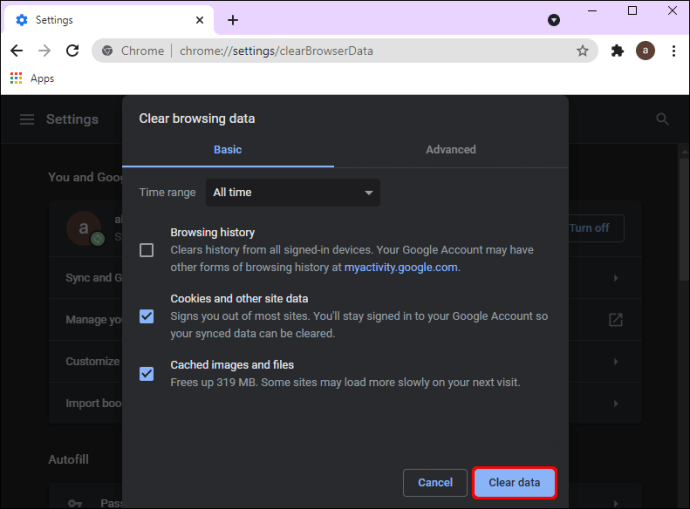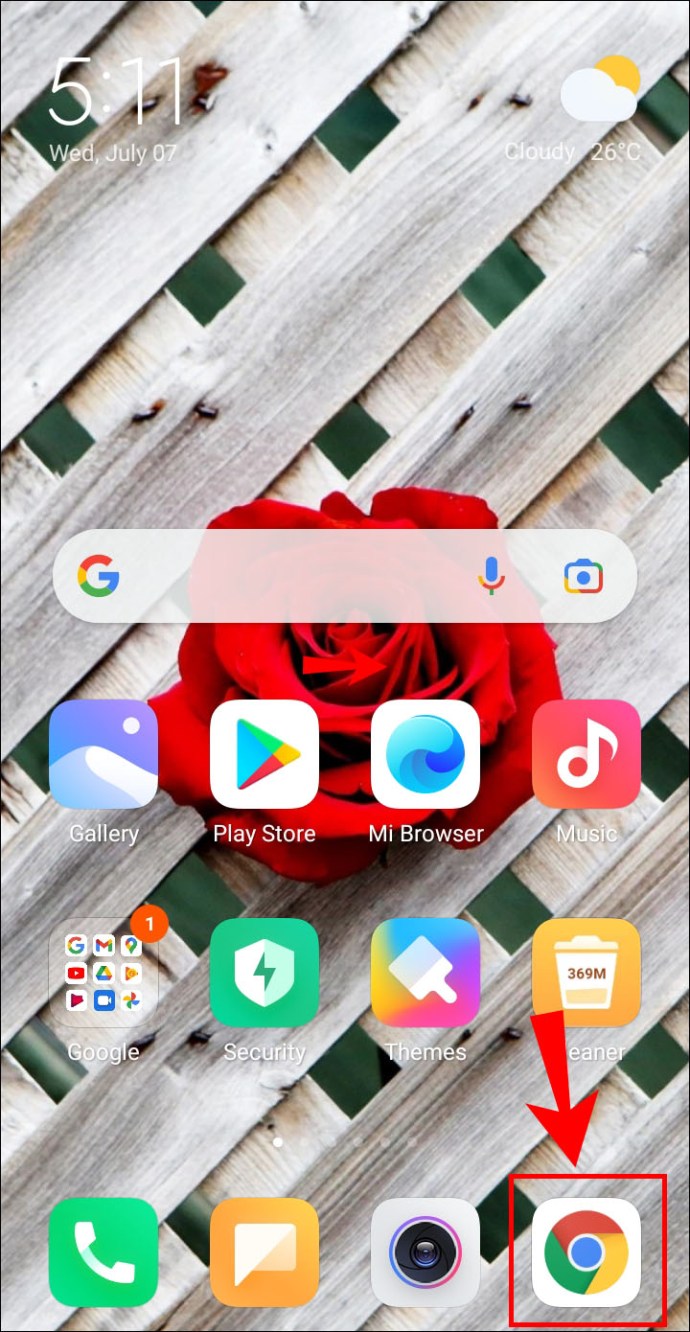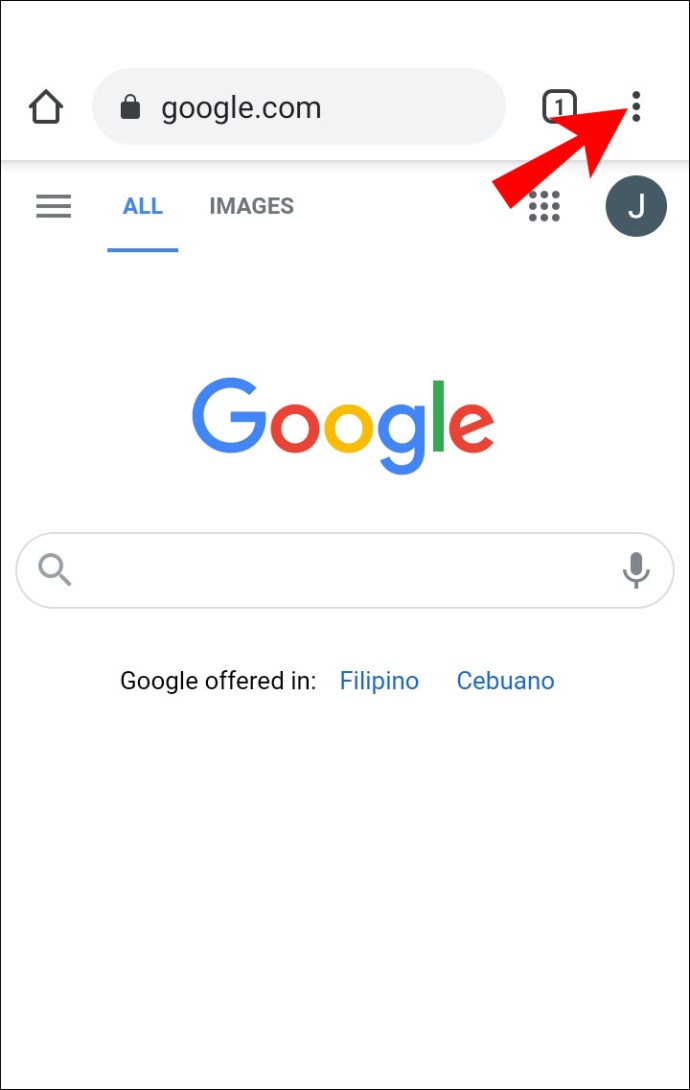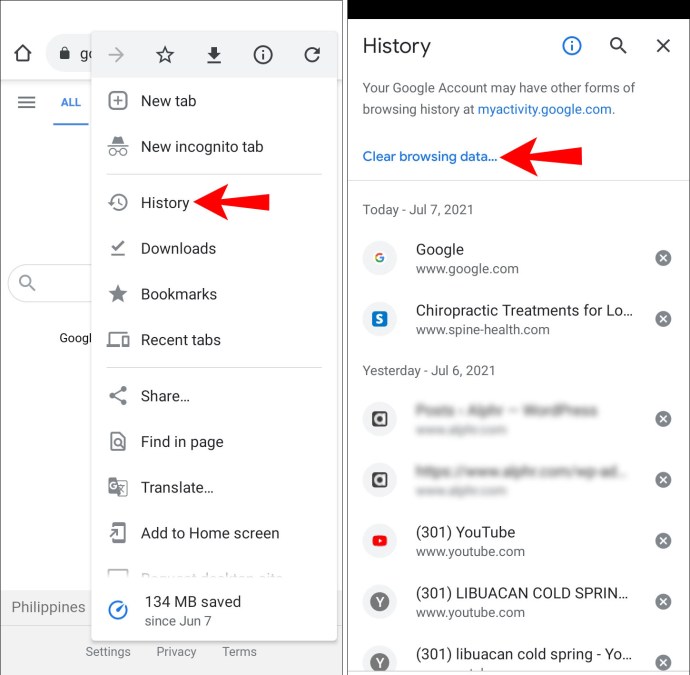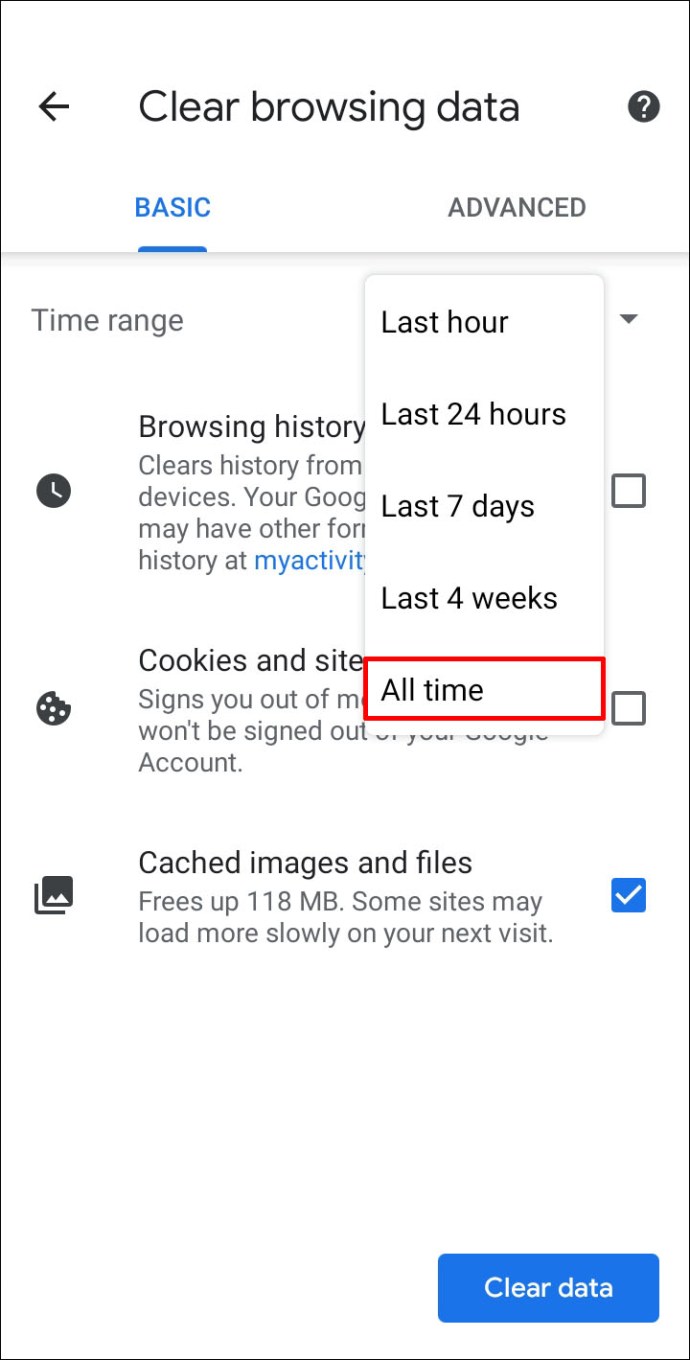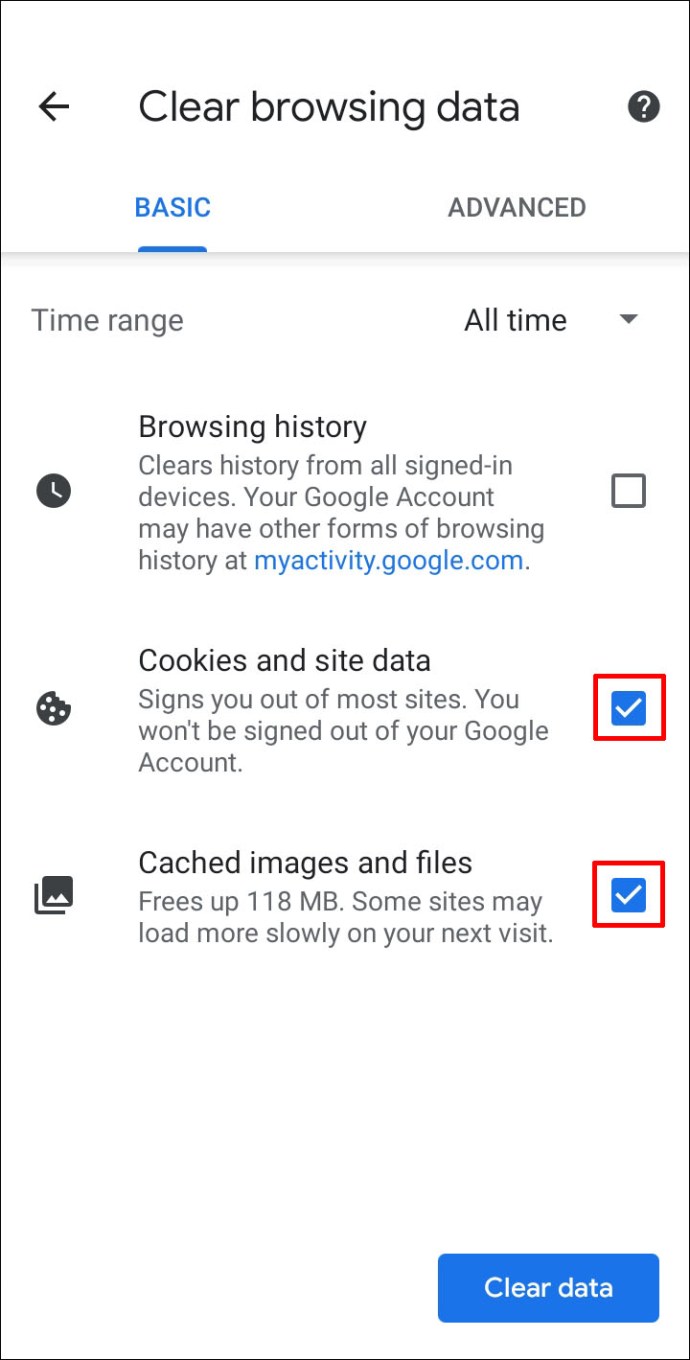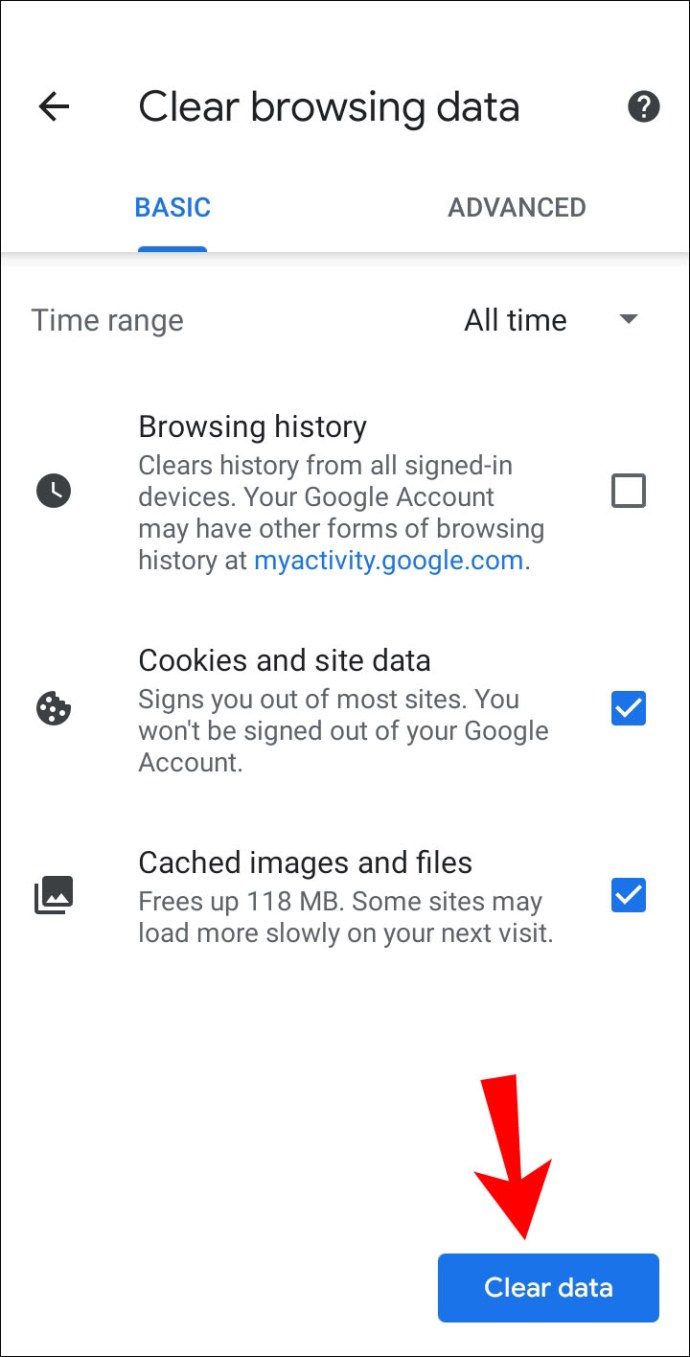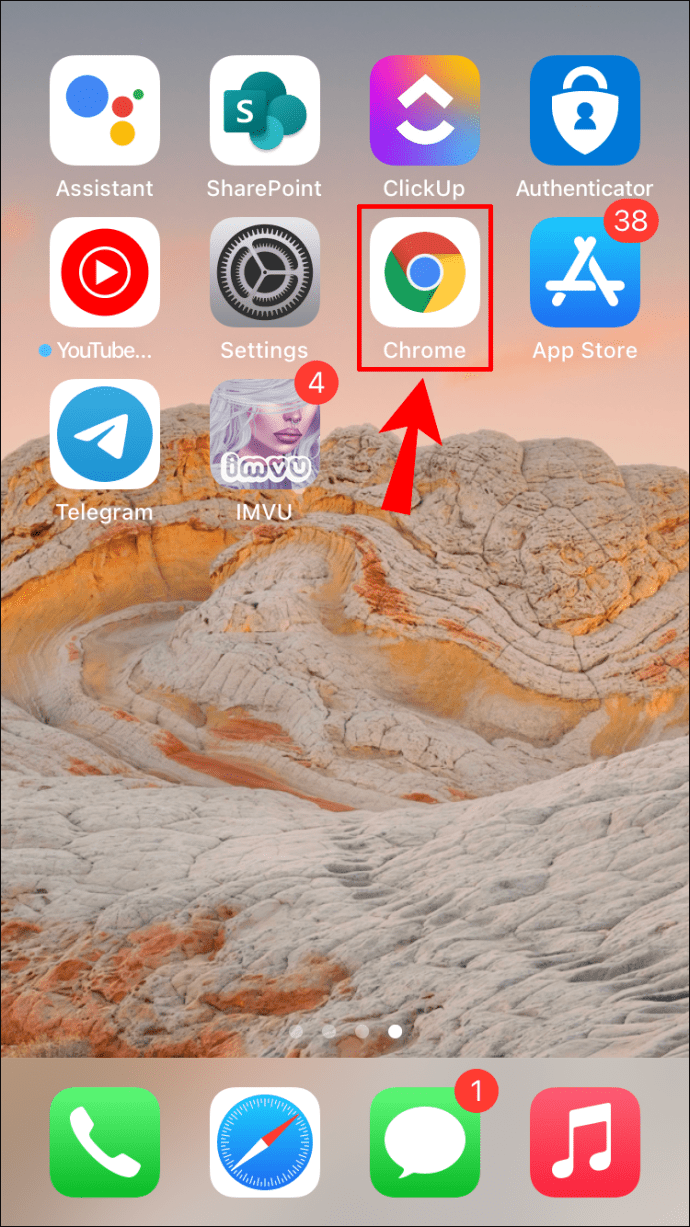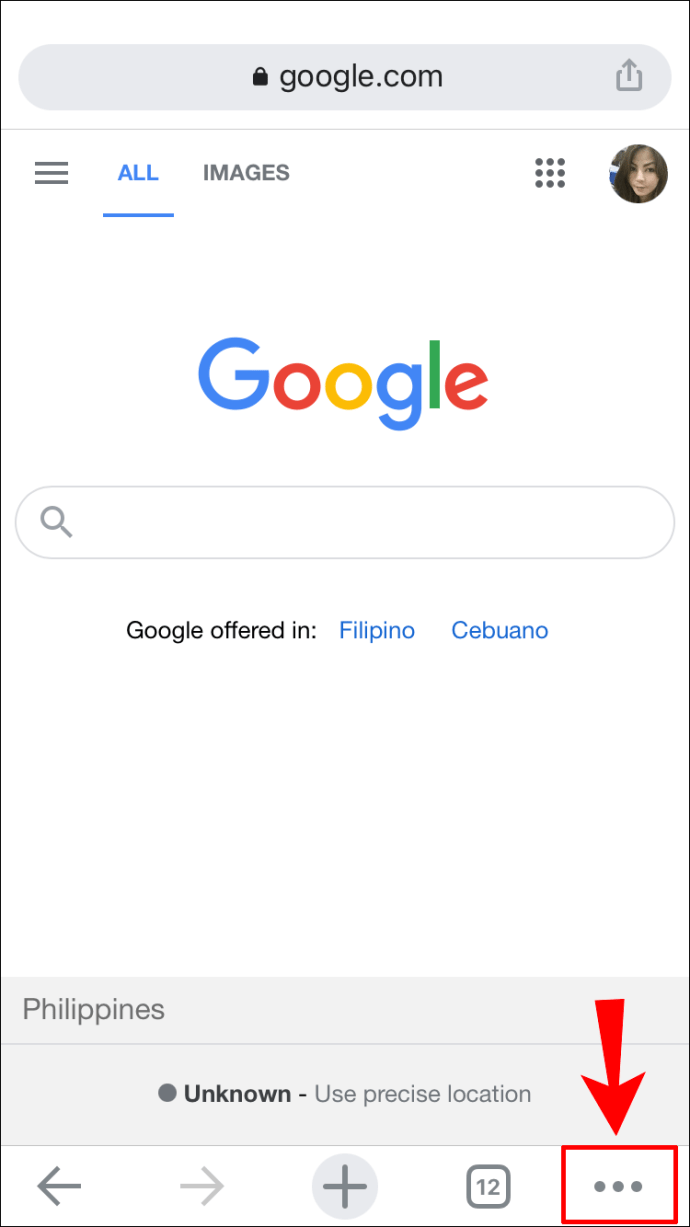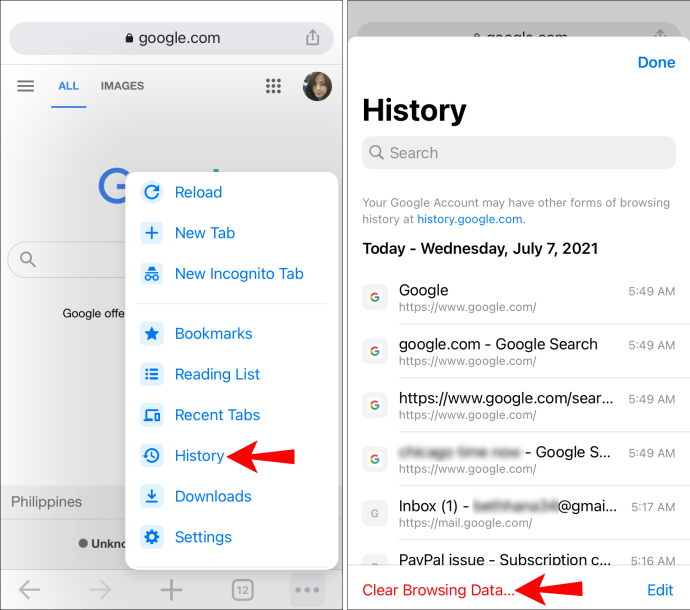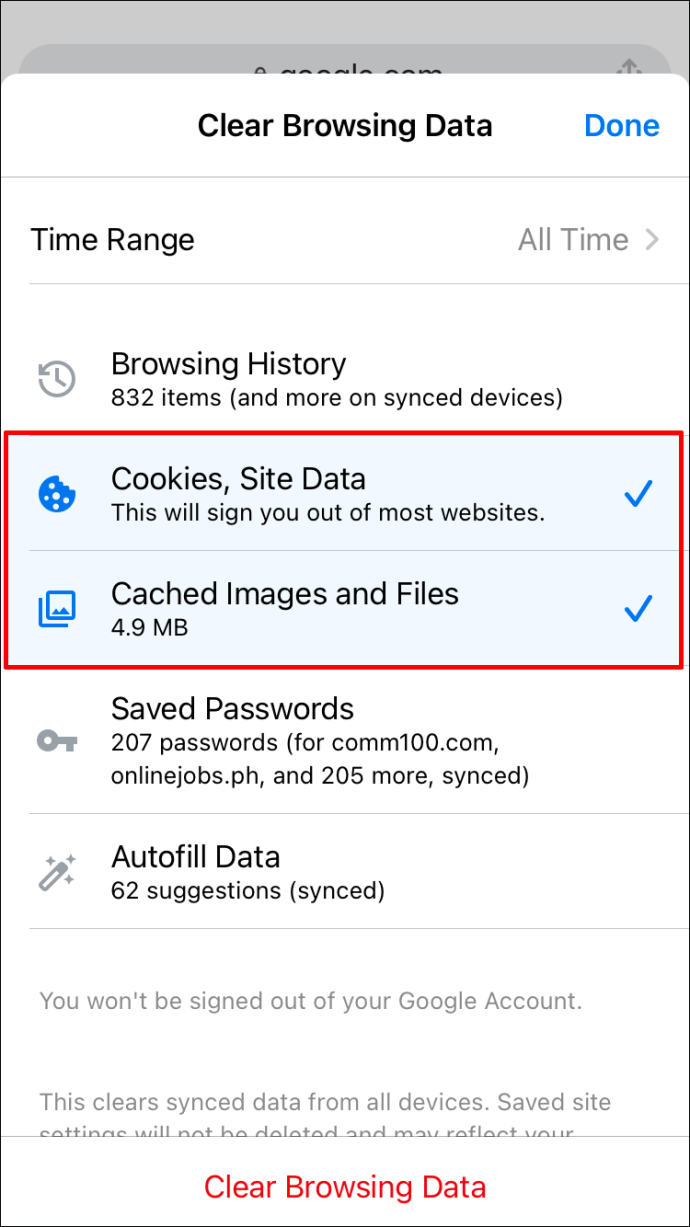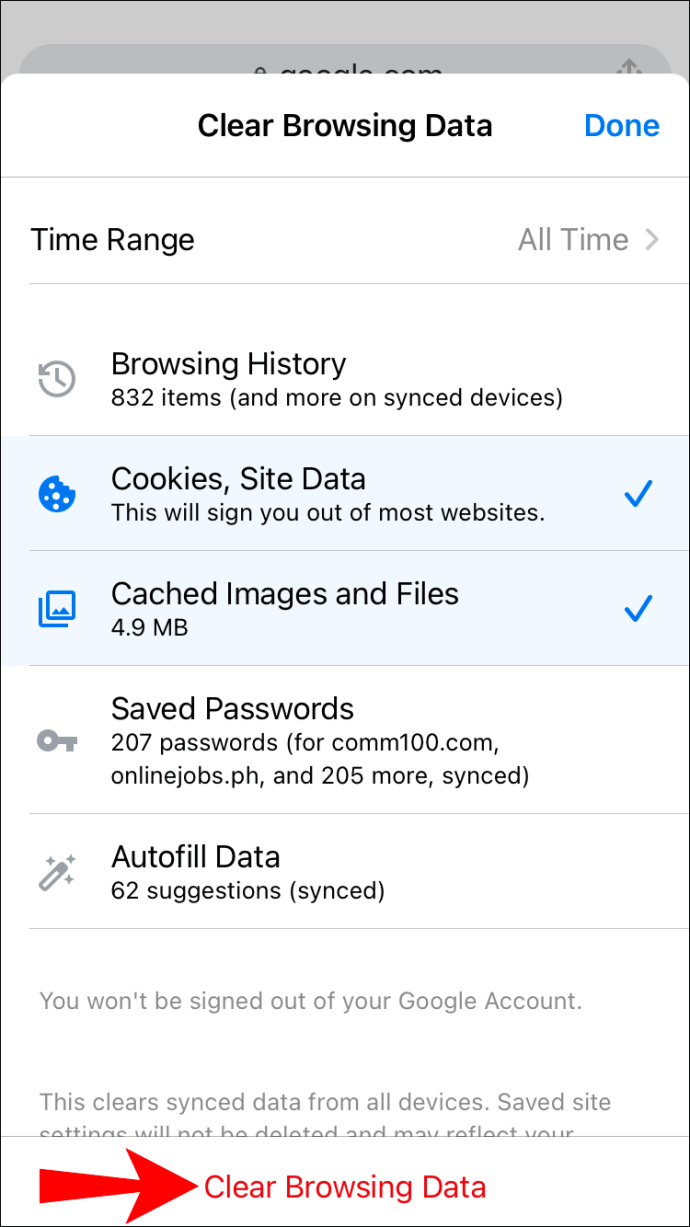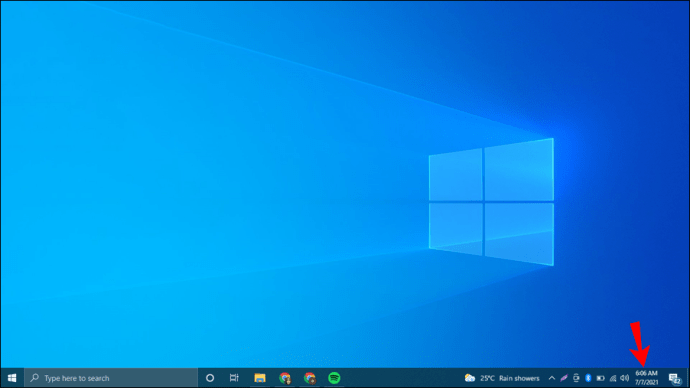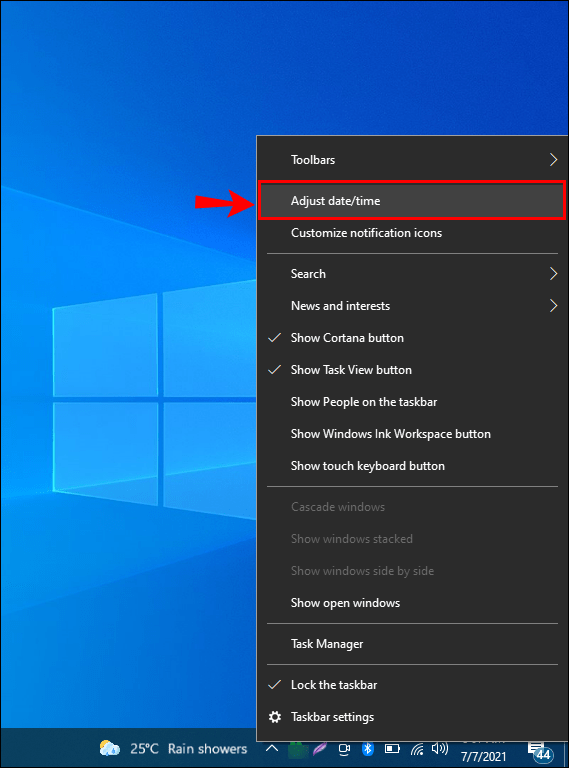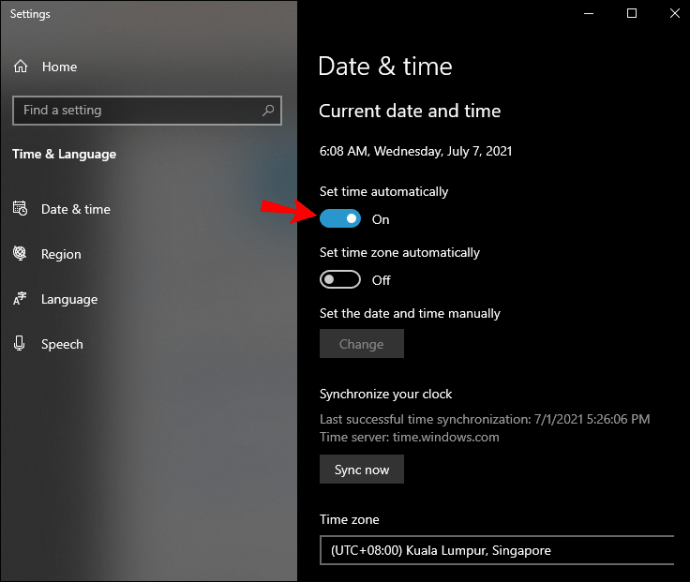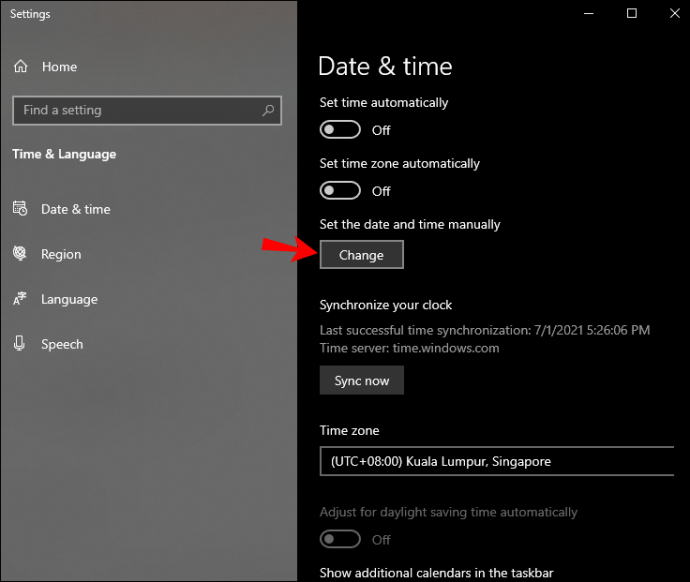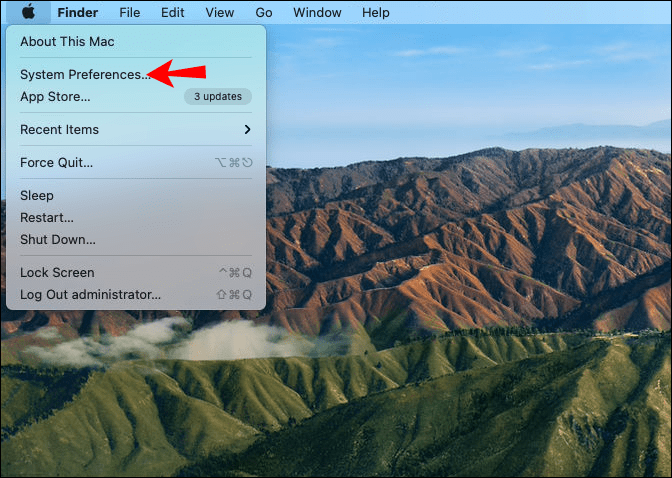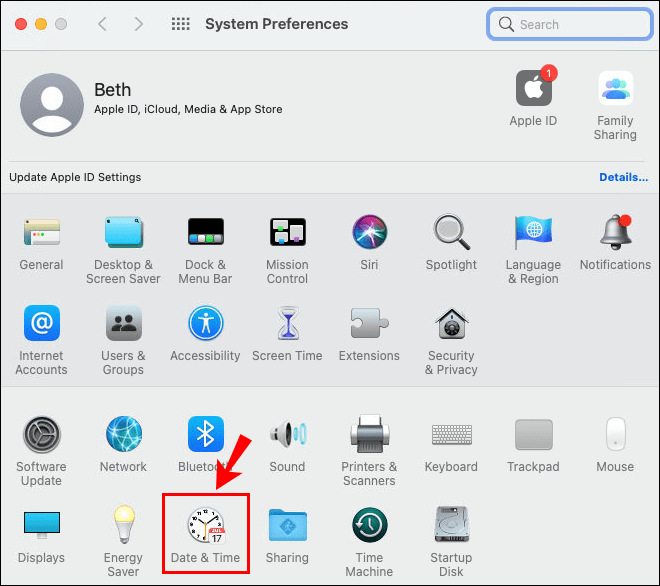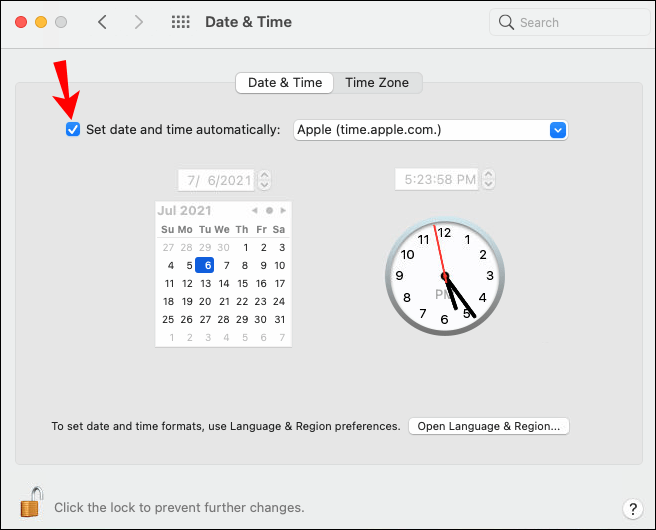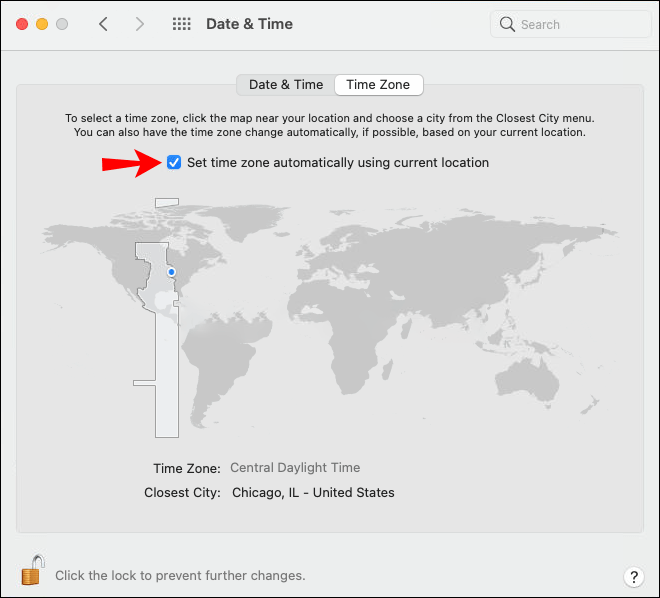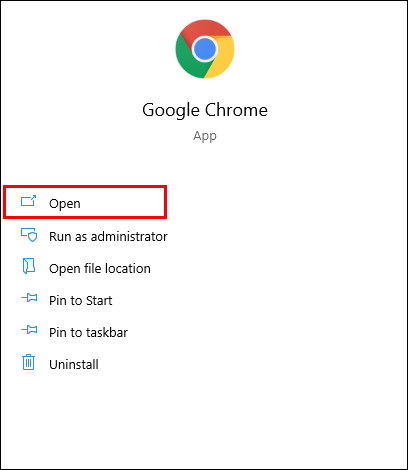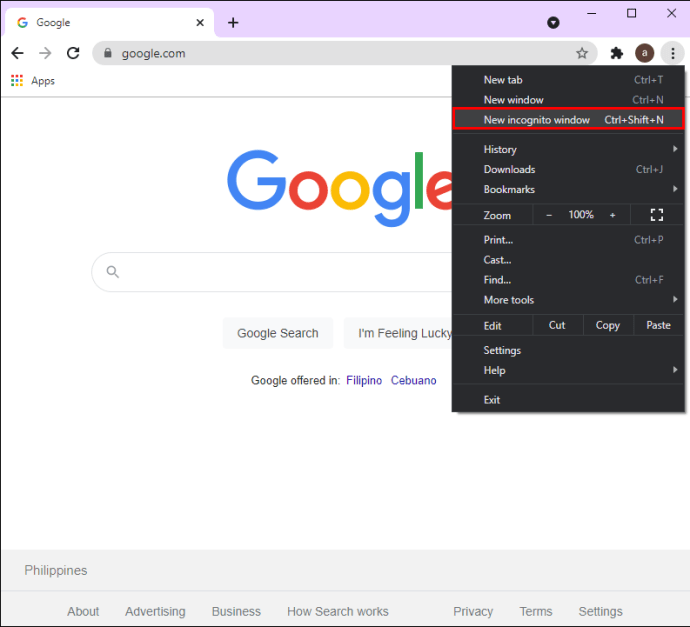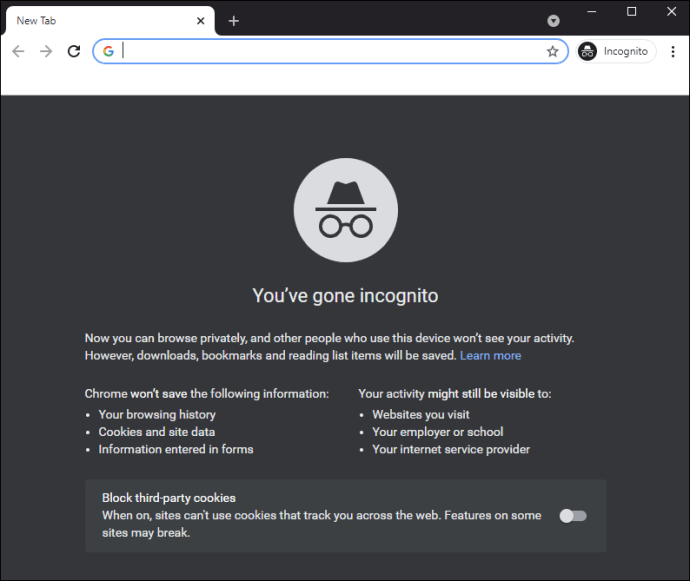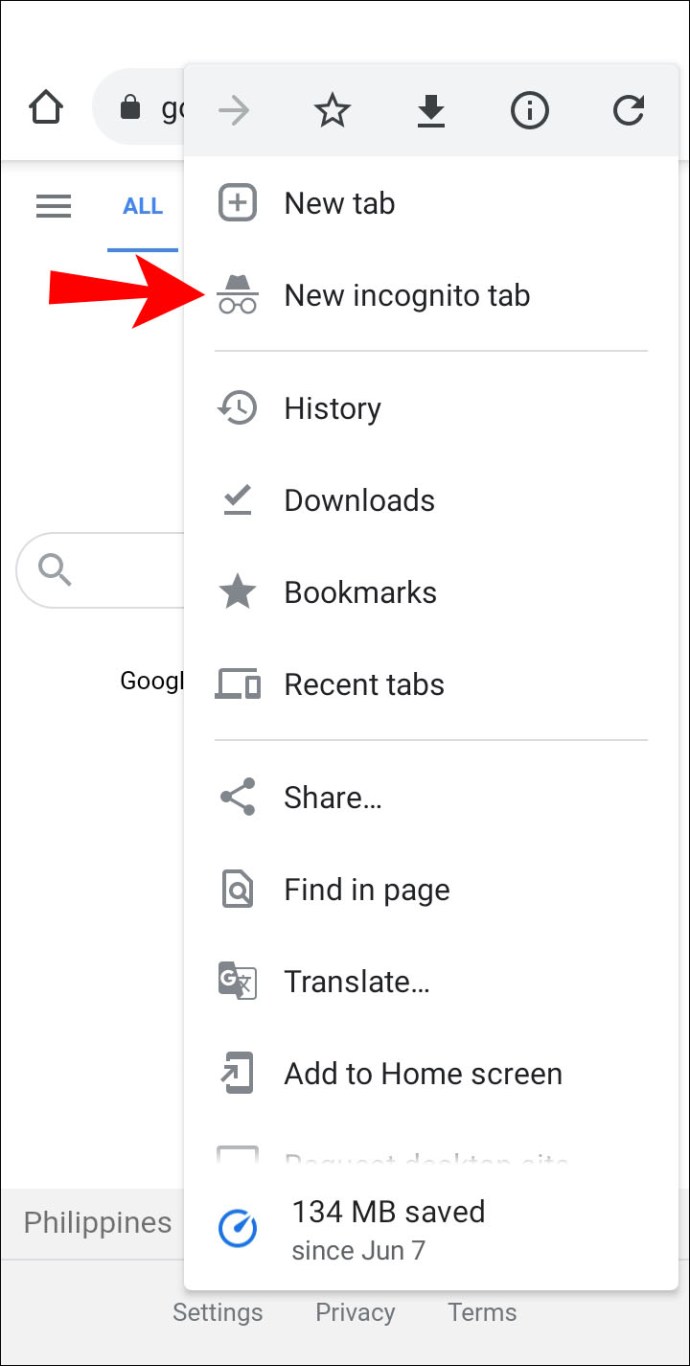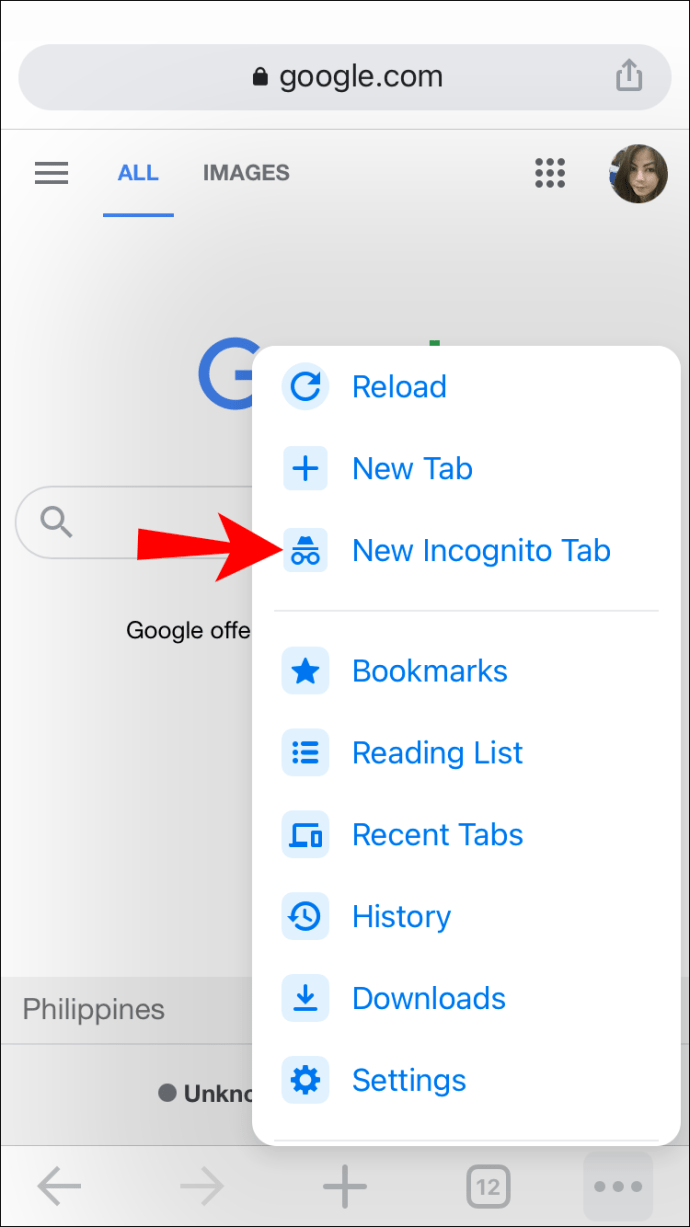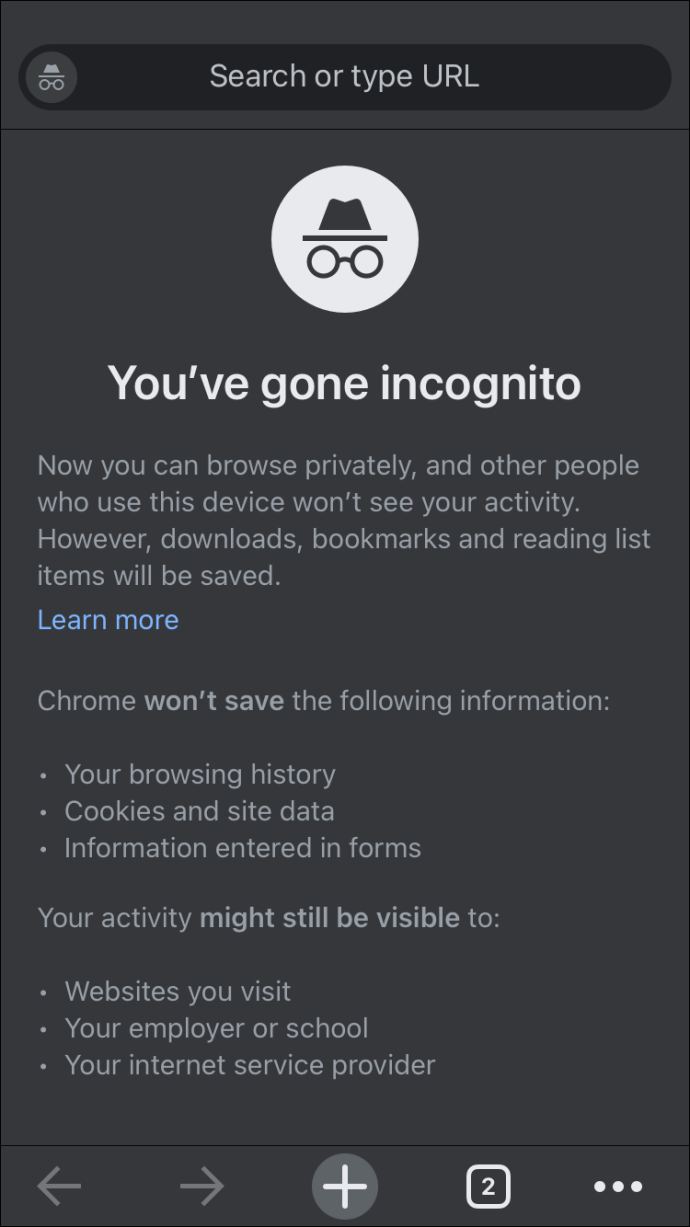Comment contourner "Votre connexion n'est pas privée" dans Chrome
Voir un message « Votre connexion n'est pas privée » lorsque vous essayez de vous connecter à un site Web peut être déroutant et un peu alarmant. Pourquoi la connexion n'est-elle pas privée ? Quelqu'un pirate-t-il mon ordinateur ?

Mais bonne nouvelle : ce message n'est que le moyen utilisé par votre navigateur pour vous protéger des interactions avec un site Web censé protéger votre vie privée en ligne, mais ce n'est peut-être pas le cas.
De plus, il existe d'autres raisons pour lesquelles ce message peut s'afficher. Dans cet article, nous discuterons de la signification de ce message et des choses que vous pouvez essayer de corriger dans Chrome.
Qu'est-ce que l'erreur « Votre connexion n'est pas privée » ?
Vous recevrez ce message d'erreur lorsque vous visiterez un site Web qui s'exécute ou devrait s'exécuter sur une session HTTPS (Hypertext Transfer Protocol Secure). Ainsi, la session entre le navigateur de l'appareil que vous utilisez et le serveur Web (où réside le site Web) est cryptée.
Chaque fois que vous demandez à vous connecter à un site Web en saisissant son URL dans la barre d'adresse de votre navigateur, votre navigateur validera alors le certificat SSL/TLS installé sur ce site Web pour s'assurer qu'il respecte les normes de confidentialité en vigueur. Le certificat est vérifié par rapport à l'autorité de certification et au déchiffrement du certificat.
Si votre navigateur constate que le certificat n'est pas valide, le transfert de données entre le serveur du site Web et votre navigateur ne sera pas crypté correctement, rendant le site impropre à cette fin. Dans ce scénario, le message « votre connexion n'est pas privée » s'affichera.
Comment contourner "Votre connexion n'est pas privée" dans Chrome
En plus d'un problème avec le certificat du site Web, le message peut indiquer un problème avec votre navigateur, votre ordinateur ou votre système d'exploitation. Voici quelques éléments pour essayer de contourner ce message d'erreur et d'accéder au site Web :
Recharge la page
La toute première chose que vous devriez essayer est d'actualiser ou de recharger la page Web (fermer, puis rouvrir la page pour vous reconnecter au site Web). Il se peut qu'il y ait eu un bref problème avec le certificat ou un problème dans votre navigateur précisément au moment où vous avez essayé de vous connecter précédemment.
Videz le cache et les cookies de votre navigateur
Pour vous assurer que vous ne voyez pas d'anciennes versions de la page, essayez de vider le cache et les cookies de Chrome. Pour le faire via votre ordinateur :
- Lancez Chrome, puis en haut à droite, cliquez sur le menu en trois points.
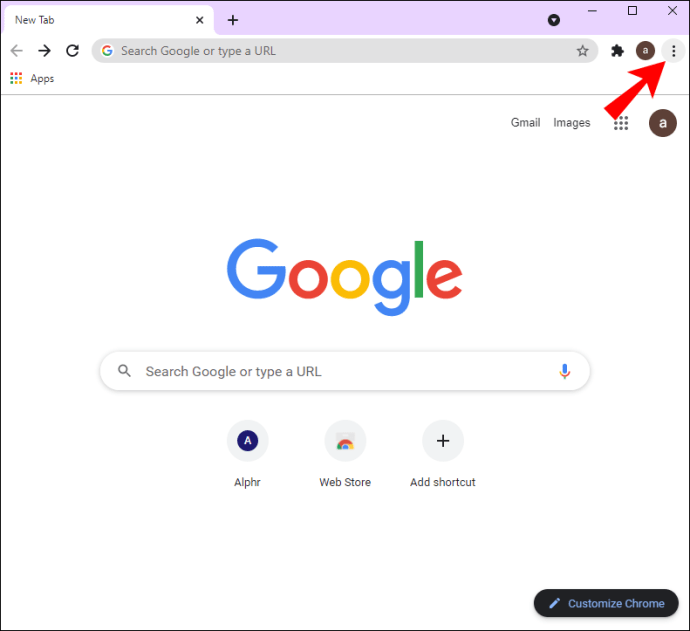
- Cliquez sur « Plus d'outils » puis sur « Effacer les données de navigation ».
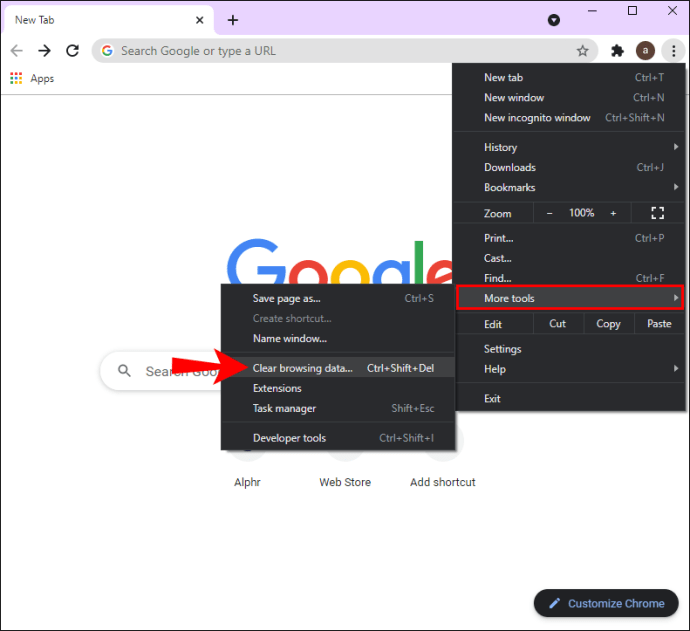
- Sélectionnez une plage horaire ou cliquez sur « Tout le temps » pour tout supprimer.
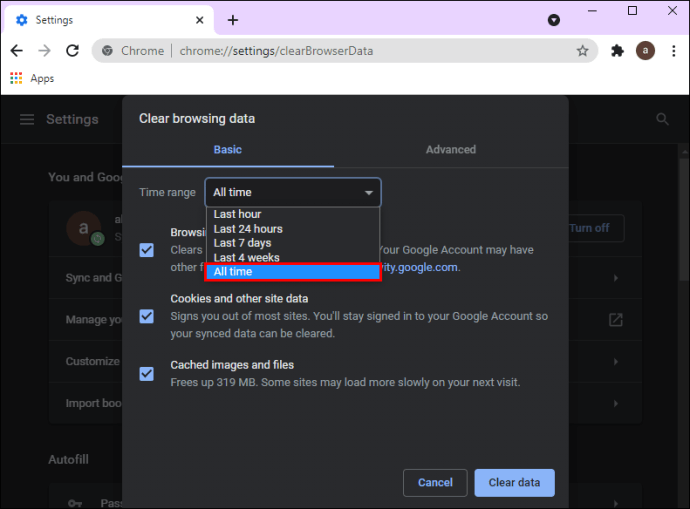
- Cochez les cases « Cookies et autres données secondaires » et « Images et fichiers en cache ».
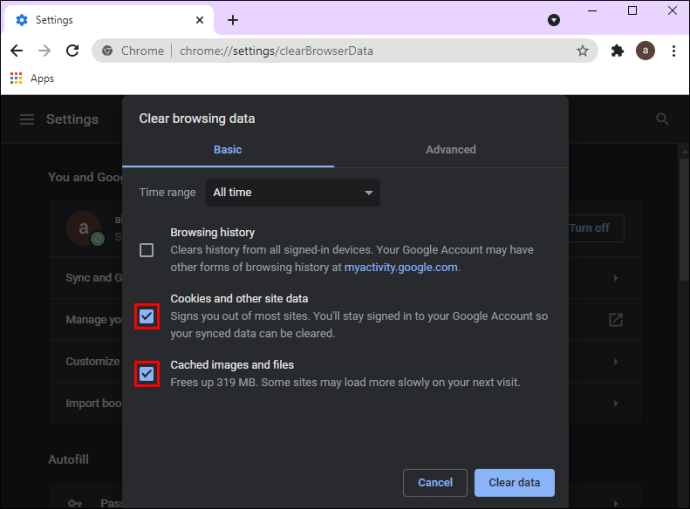
- Sélectionnez « Effacer les données ».
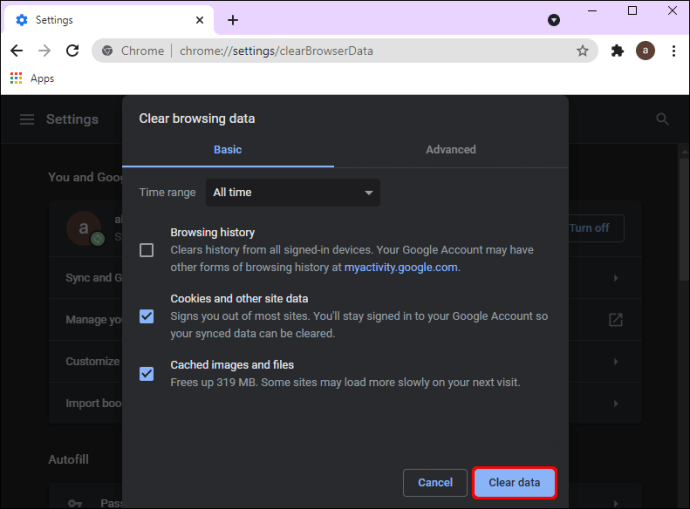
Pour effacer votre cache et vos cookies via un appareil Android :
- Lancez l'application Chrome.
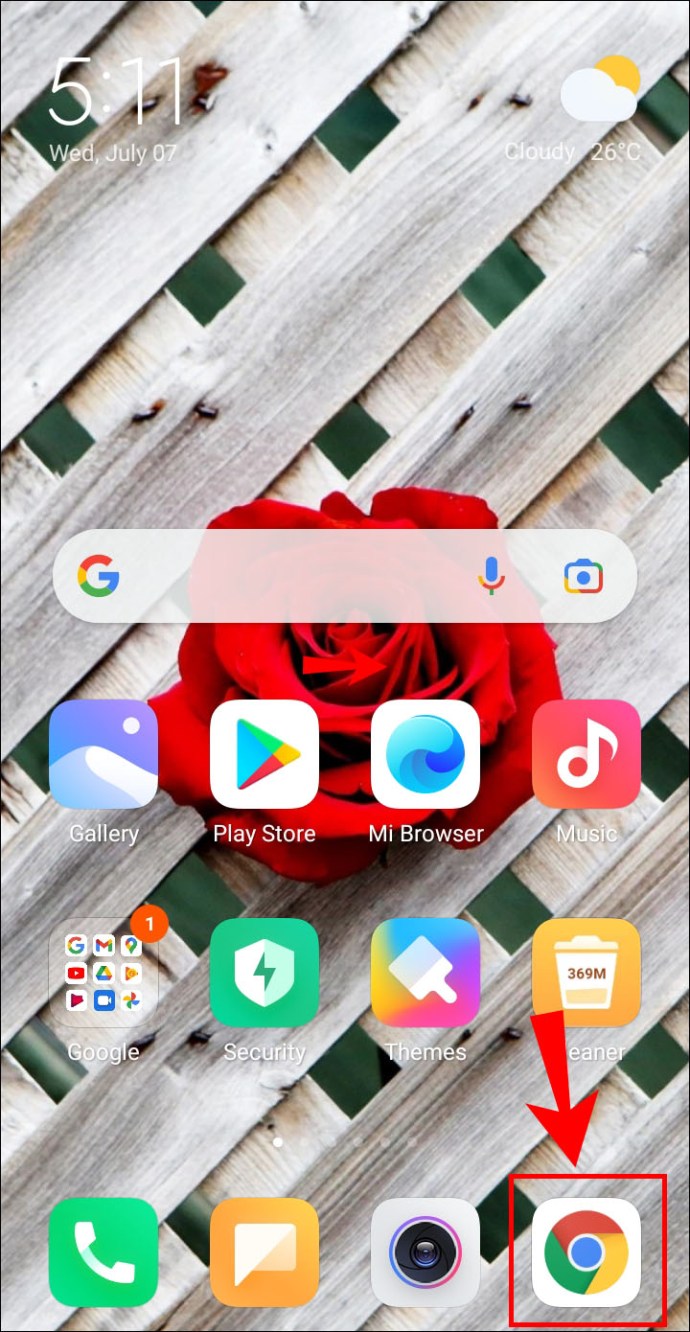
- En haut à droite, cliquez sur le menu à trois points « Plus ».
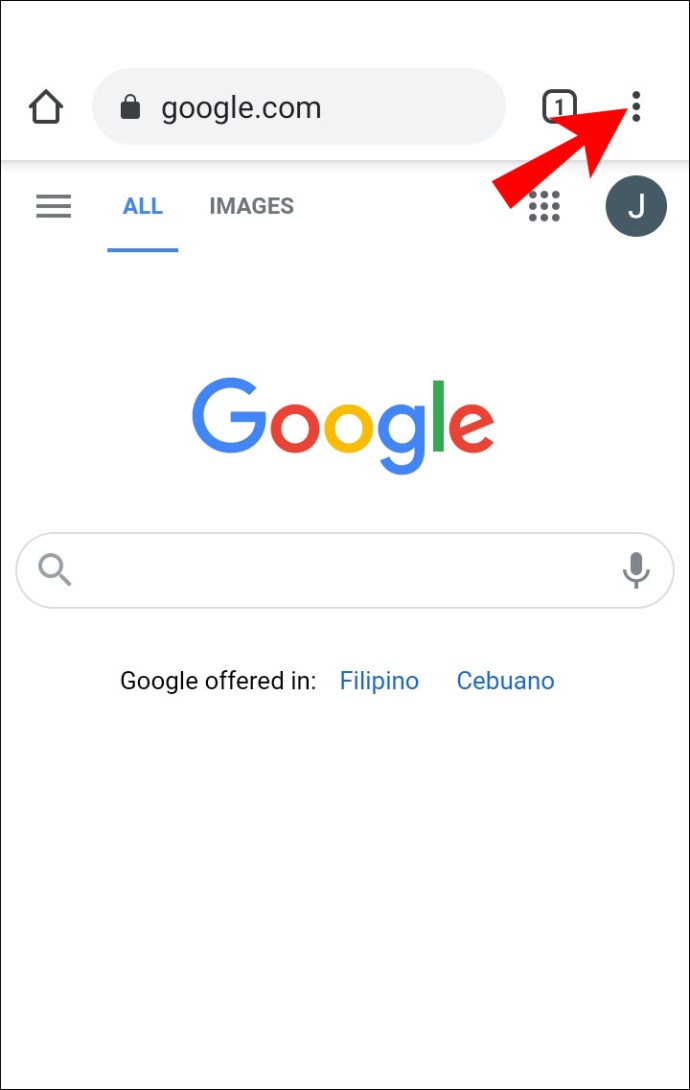
- Cliquez sur « Historique » puis « Effacer les données de navigation ».
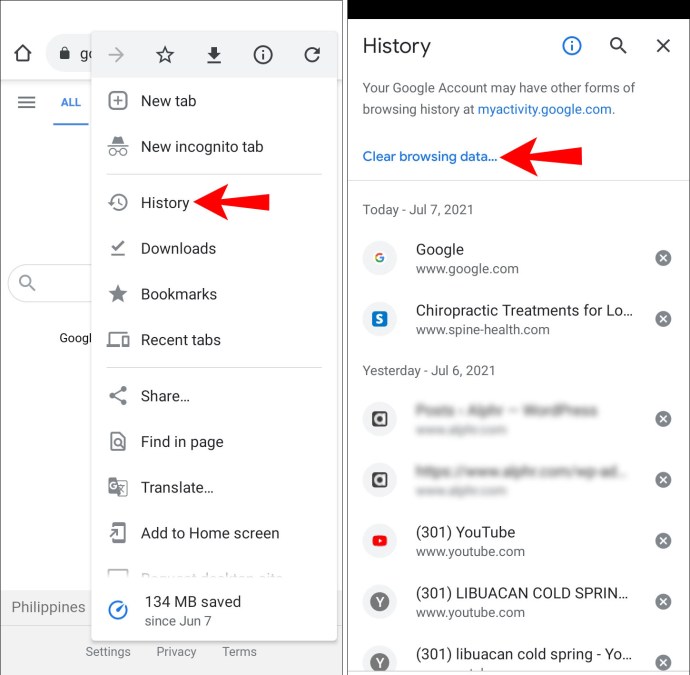
- Sélectionnez une plage horaire ou cliquez sur « Tout le temps » pour tout supprimer.
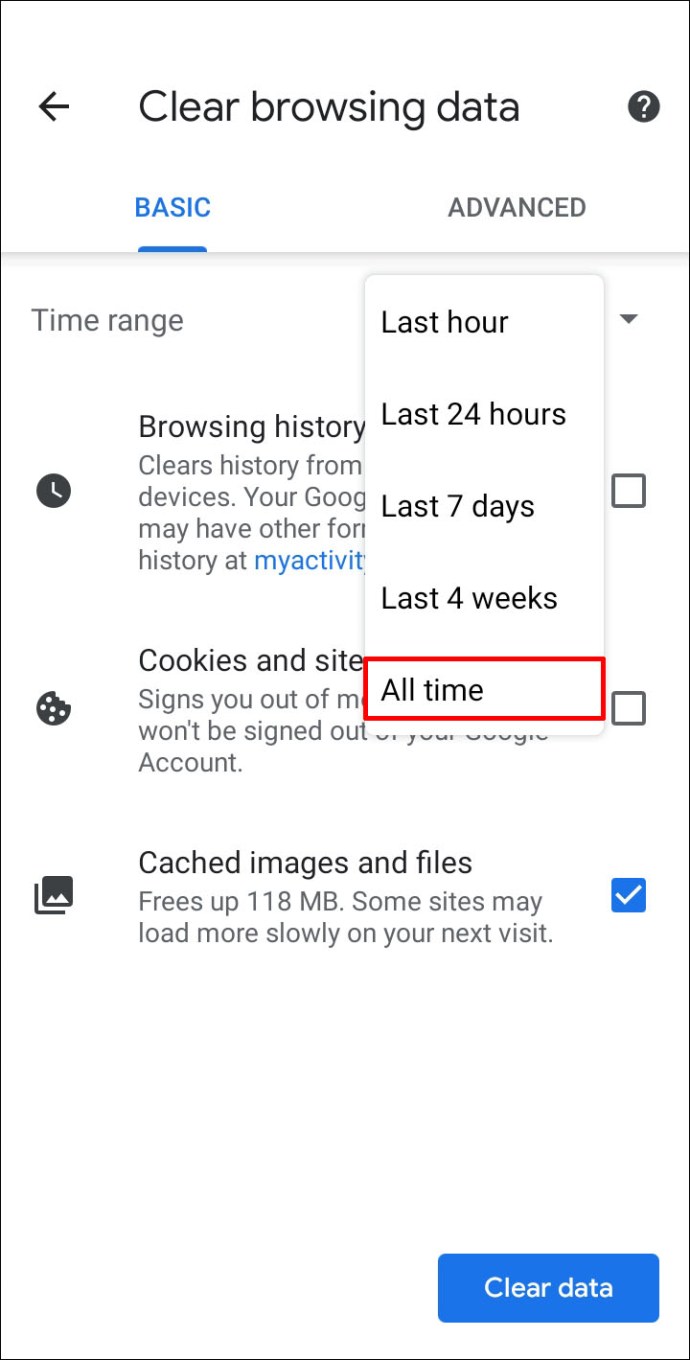
- Cochez les cases « Cookies et autres données secondaires » et « Images et fichiers en cache ».
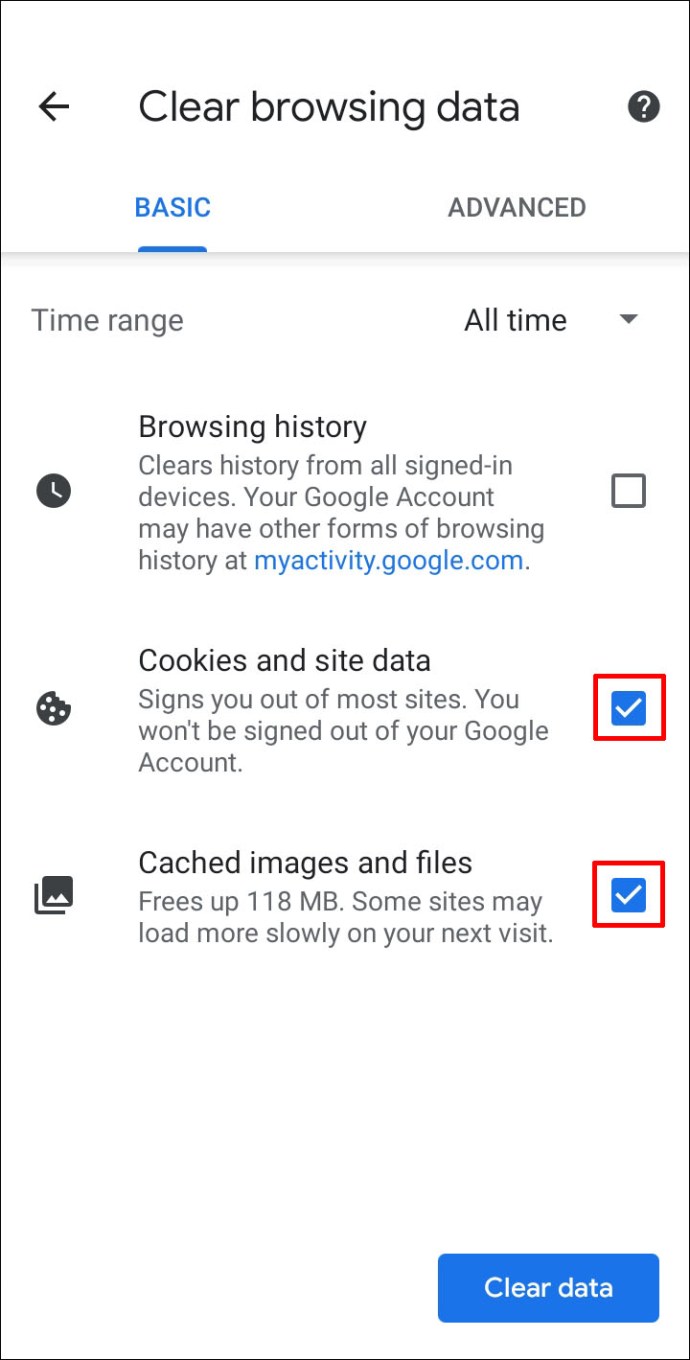
- Sélectionnez « Effacer les données ».
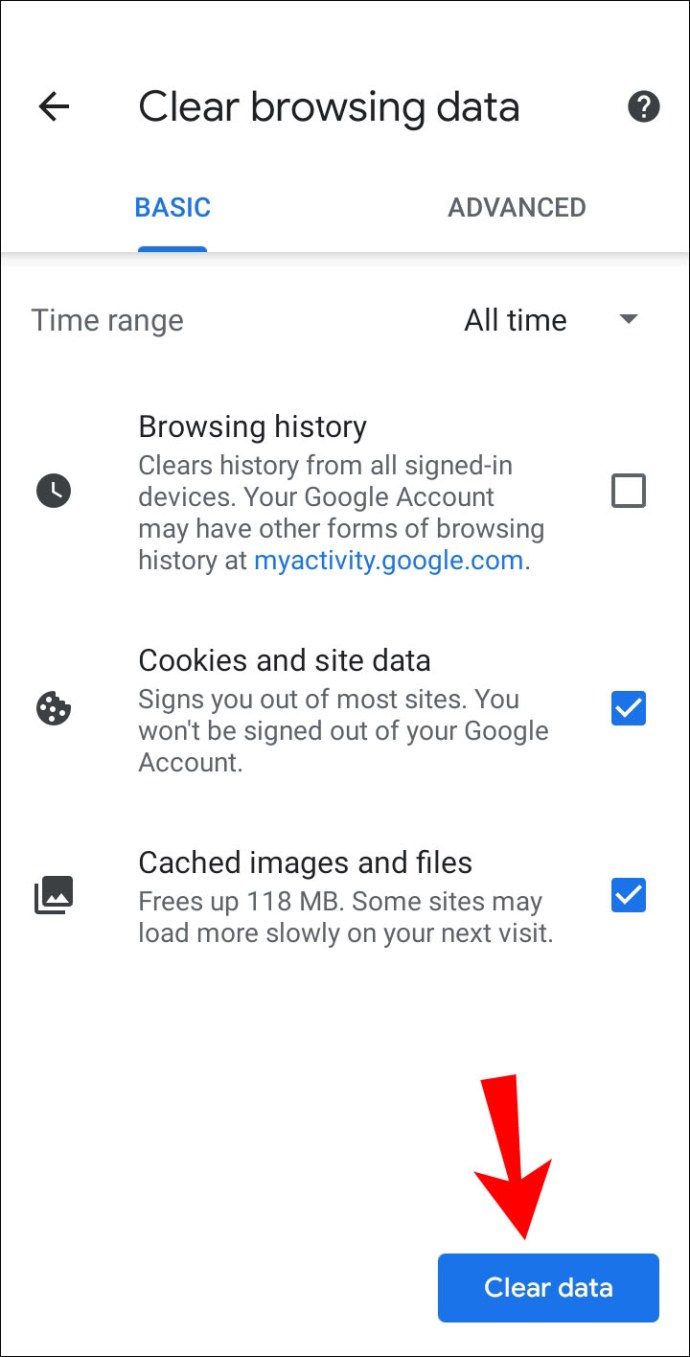
Pour effacer votre cache et vos cookies via un appareil iOS :
- Lancez l'application Chrome.
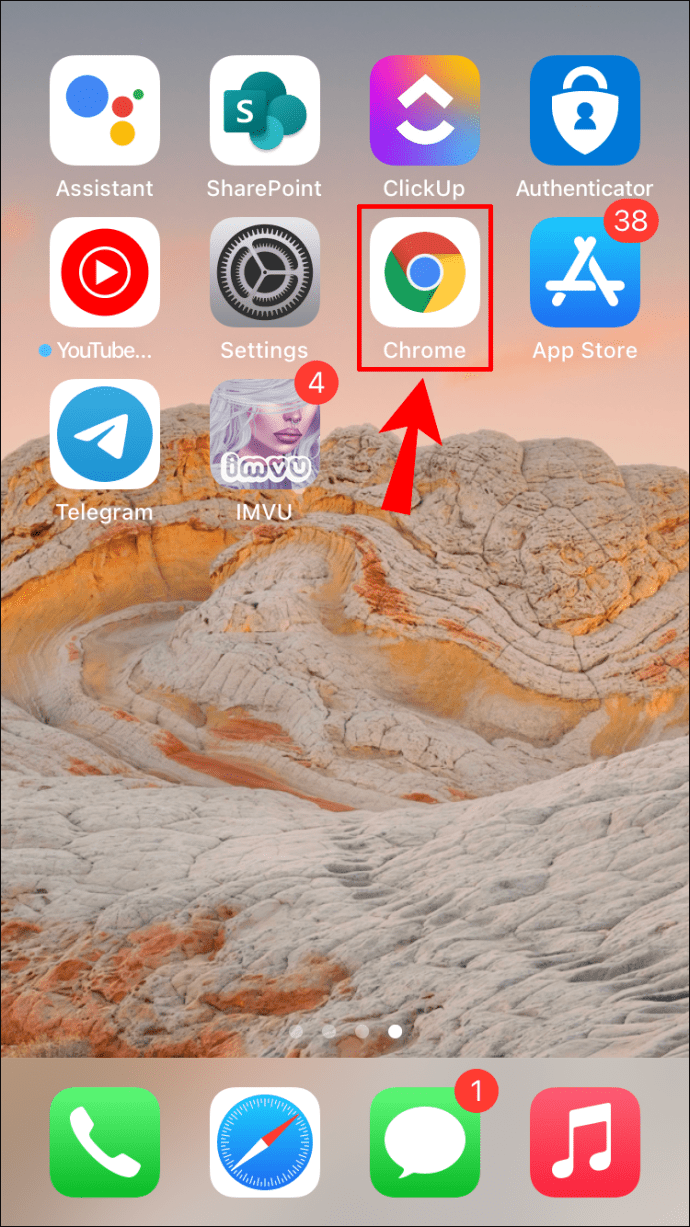
- En bas, cliquez sur le menu "Plus" à trois points.
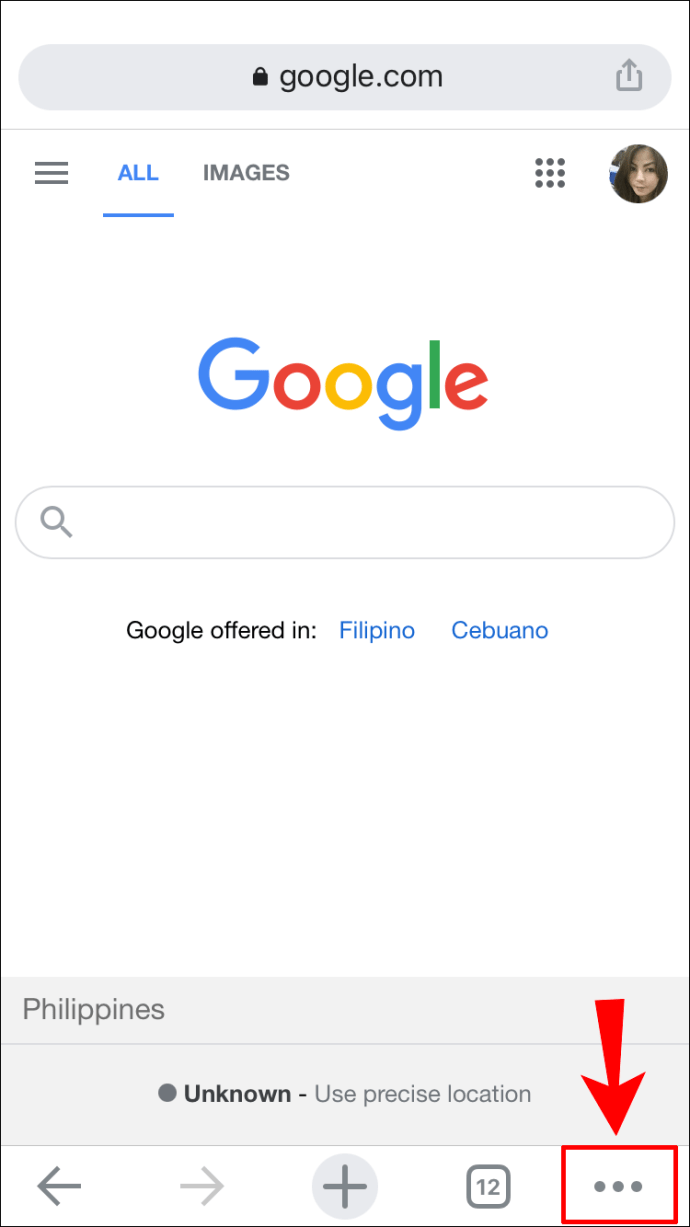
- Cliquez sur « Historique » puis « Effacer les données de navigation ».
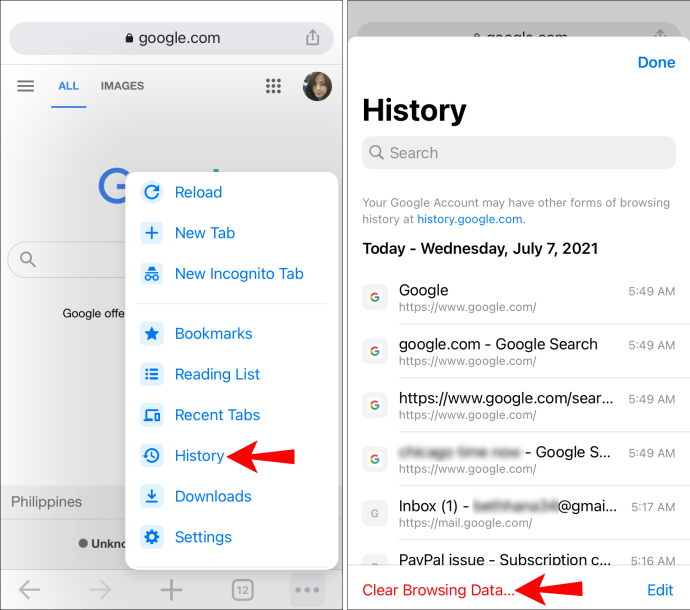
- Assurez-vous que les cases à cocher « Cookies, données de site » et « Images et fichiers en cache » sont cochées.
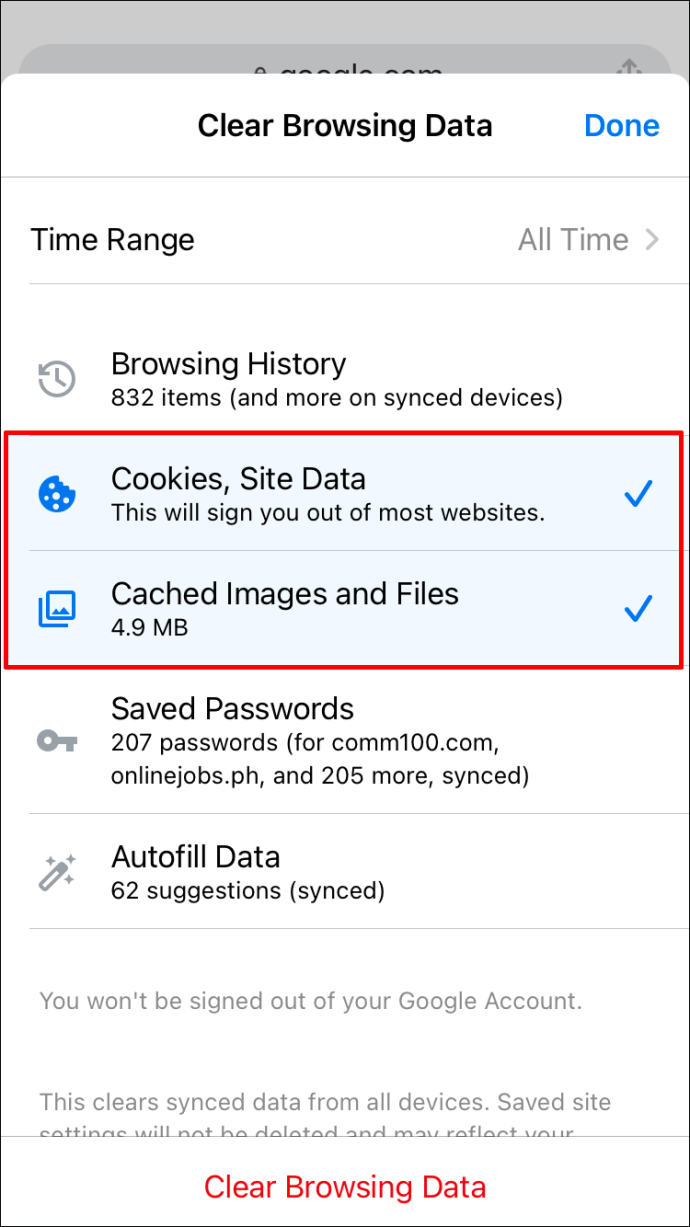
- Sélectionnez « Effacer les données de navigation ».
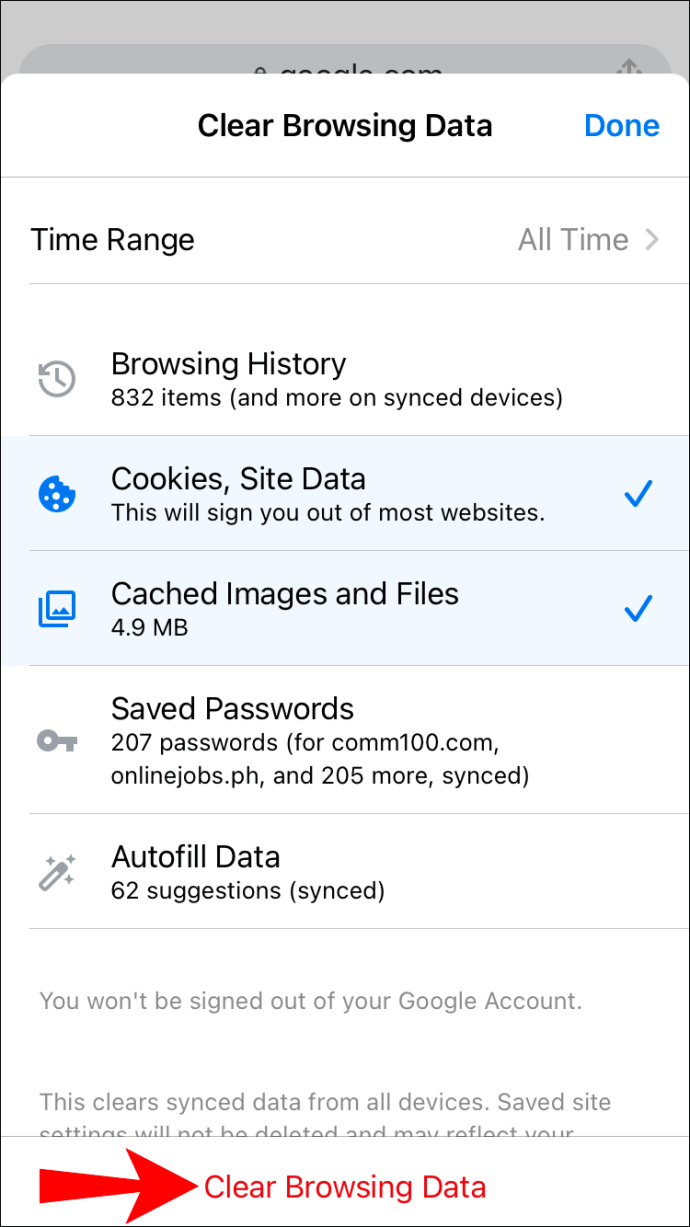
Assurez-vous que votre système d'exploitation est à jour
Un système d'exploitation obsolète peut devenir incompatible avec le dernier cryptage car les navigateurs cessent de les prendre en charge. Plus précisément, les composants des certificats SSL les plus récents cessent de fonctionner. Assurez-vous que le dernier système d'exploitation est installé comme Windows 10 ou Mac OS X ou les derniers Android et iOS.
Redémarrez votre ordinateur
Fermez toutes vos applications ouvertes, enregistrez tout, puis essayez de redémarrer votre ordinateur. Vous pouvez également essayer de redémarrer votre routeur. Cela peut éliminer tous les problèmes de cache temporaires.
Assurez-vous que l'horloge de votre ordinateur a la bonne heure
Les navigateurs dépendent de l'horloge de l'ordinateur pour être correctement synchronisés pour valider le certificat SSL. Les heures et les dates sur les nouveaux ordinateurs de bureau, ordinateurs portables et appareils mobiles ne se synchronisent pas toujours automatiquement après la première connexion. Pour mettre à jour l'heure sous Windows :
- Dans la barre des tâches en bas à droite, cliquez avec le bouton droit sur l'heure.
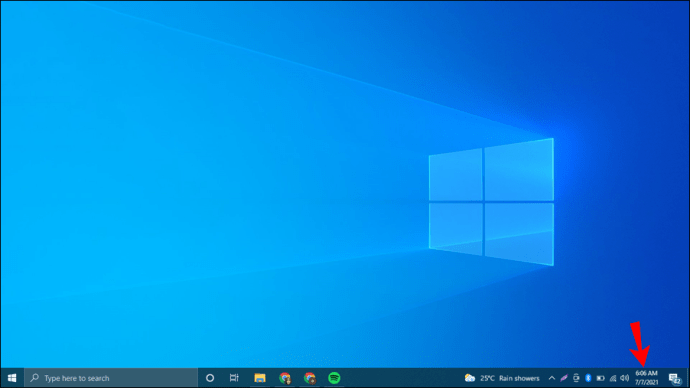
- Cliquez sur « Ajuster la date/l'heure ».
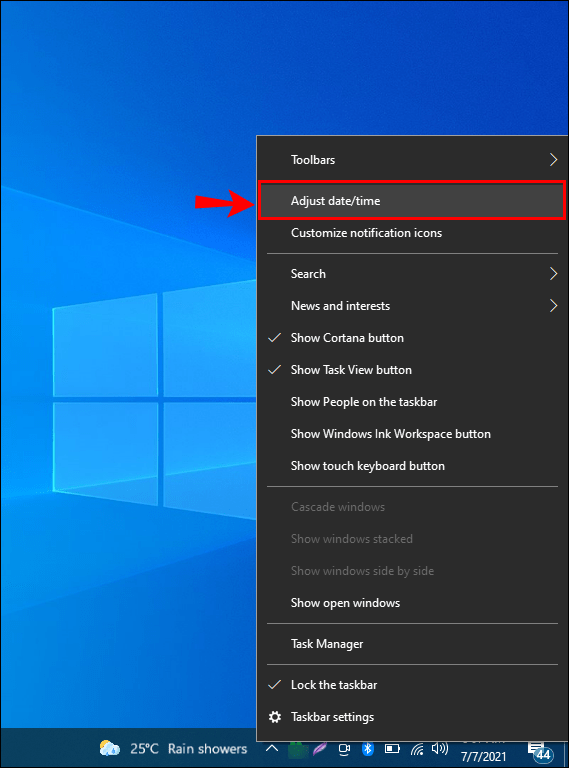
- Cliquez sur "Régler l'heure automatiquement".
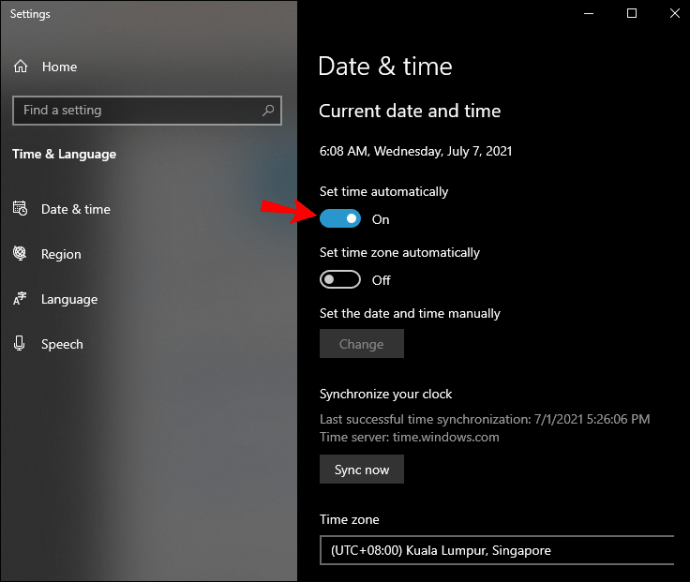
- Assurez-vous que l'heure affichée dans la barre des tâches est maintenant correcte. Si non,
- Sélectionnez le bouton « Modifier » pour sélectionner manuellement le fuseau horaire.
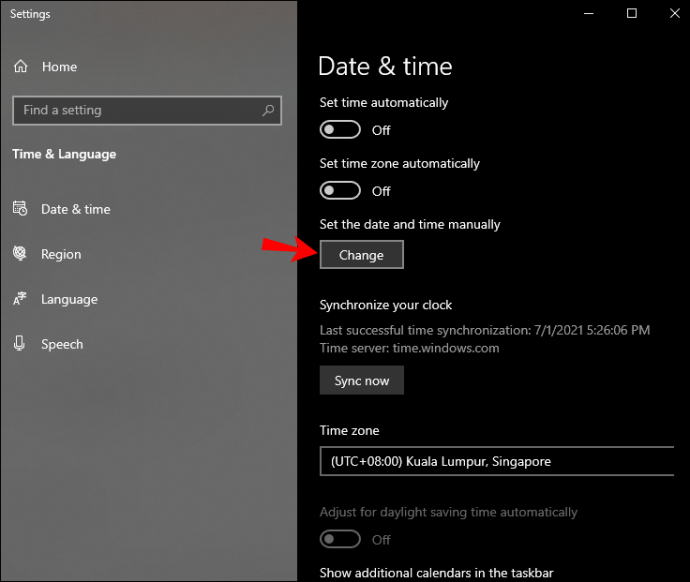
Pour mettre à jour l'heure sur Mac :
- Sélectionnez « Préférences Système » dans le menu Pomme.
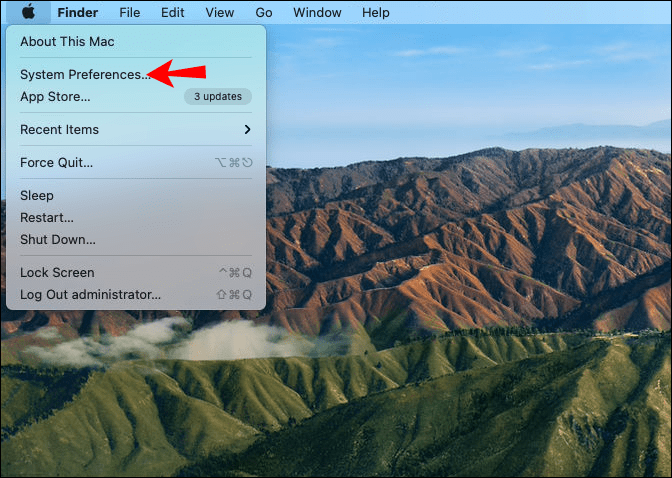
- Sélectionnez l'icône Date et heure.
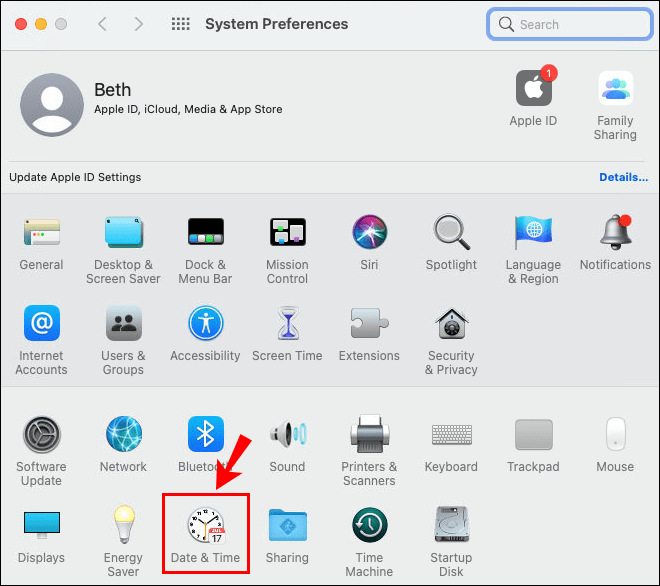
- Cliquez sur « Définir la date et l'heure automatiquement.
”
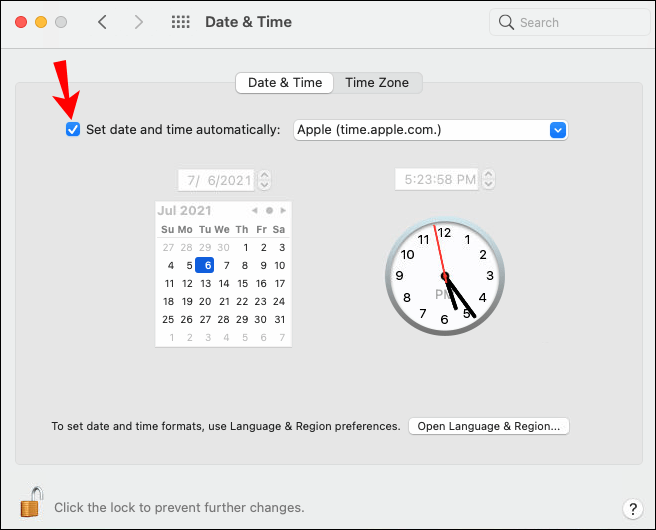
- Cliquez sur l'onglet "Fuseau horaire". Si votre position n'est pas détectée, décochez l'option pour pouvoir la saisir manuellement, sélectionnez votre fuseau horaire, votre région et votre ville via la carte.
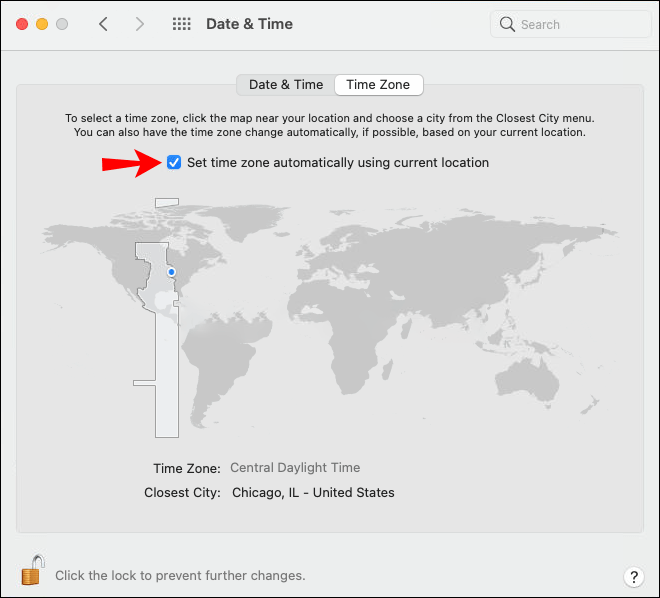
Utiliser une session en mode navigation privée
Essayez d'accéder au site Web via une session de navigateur privée. Pour le faire depuis votre ordinateur :
- Lancez Chrome.
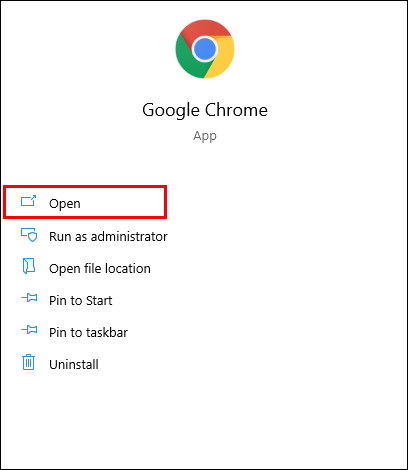
- En haut à droite, cliquez sur le menu en trois points.
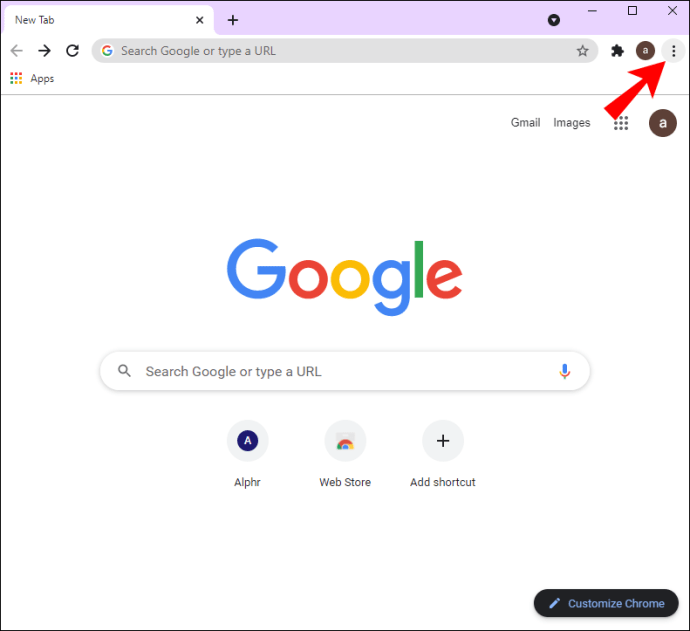
- Sélectionnez "Nouvelle fenêtre de navigation privée".
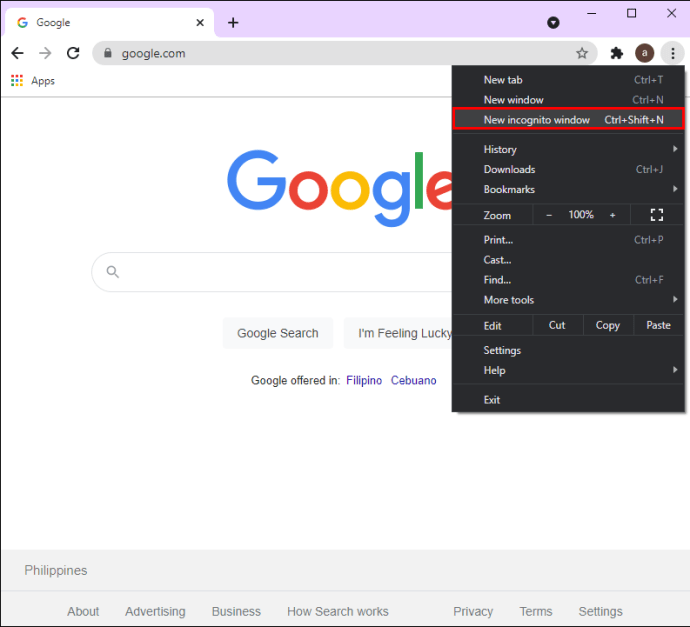
- Une nouvelle fenêtre s'ouvrira avec l'icône Incognito (chapeau avec lunettes) dans le coin supérieur.
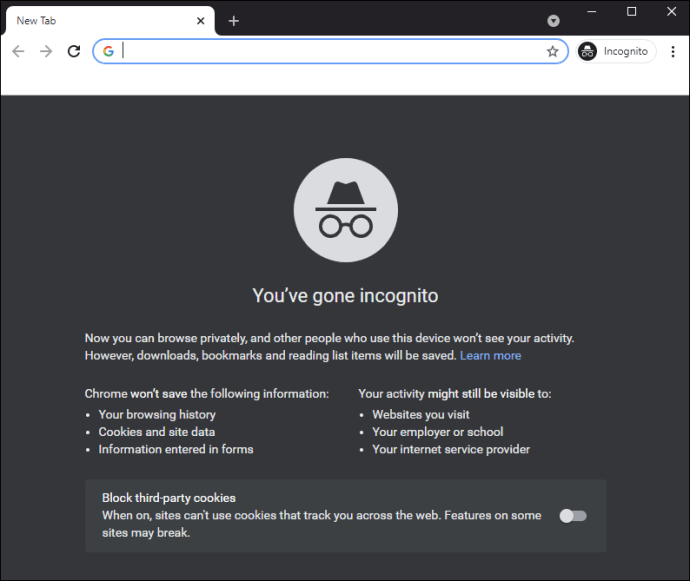
Pour accéder au mode navigation privée via Android :
- Lancez l'application Chrome.
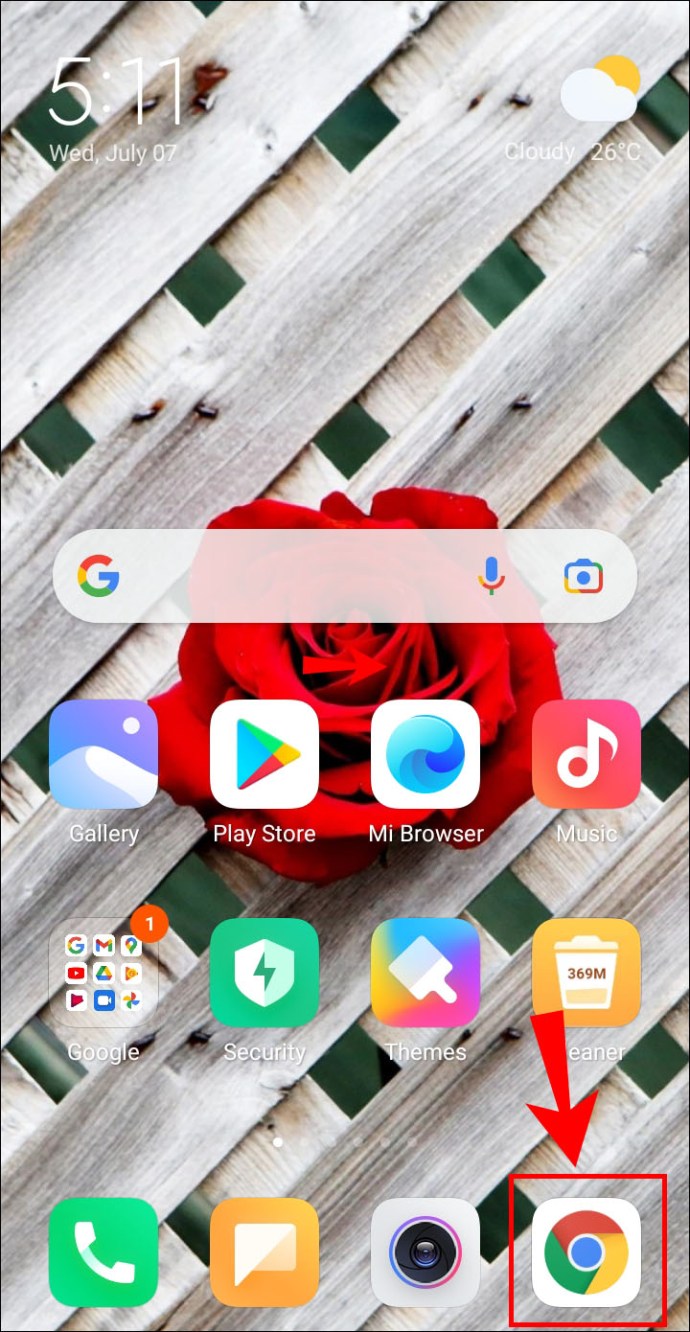
- Cliquez ensuite sur le menu à trois points « Plus ».
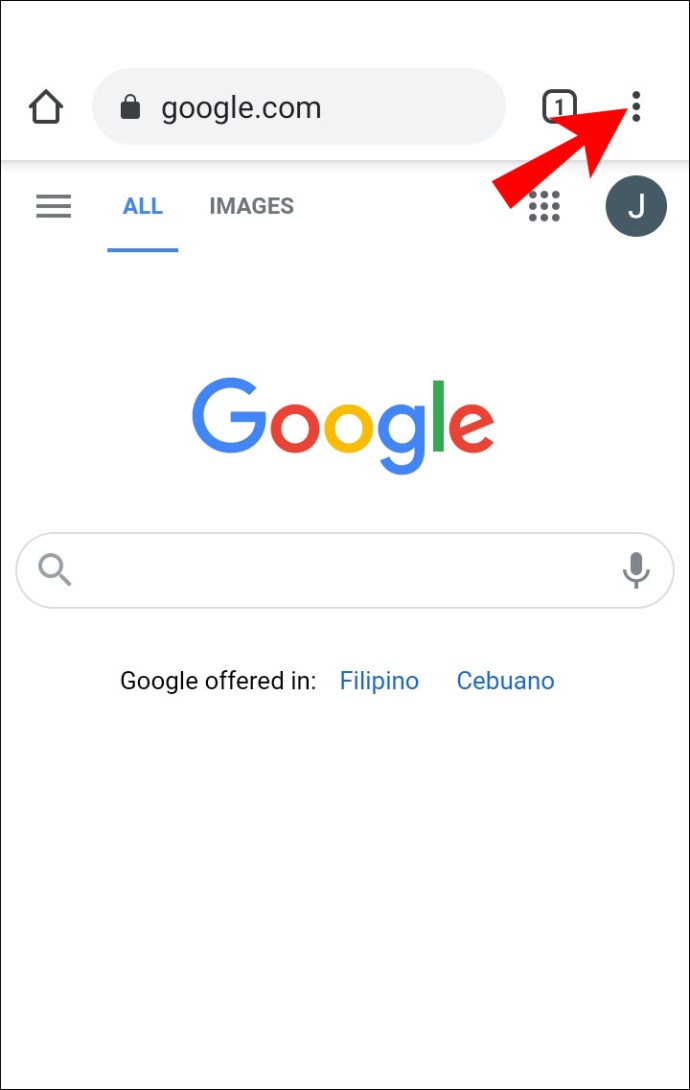
- Sélectionnez « Nouvel onglet de navigation privée ».
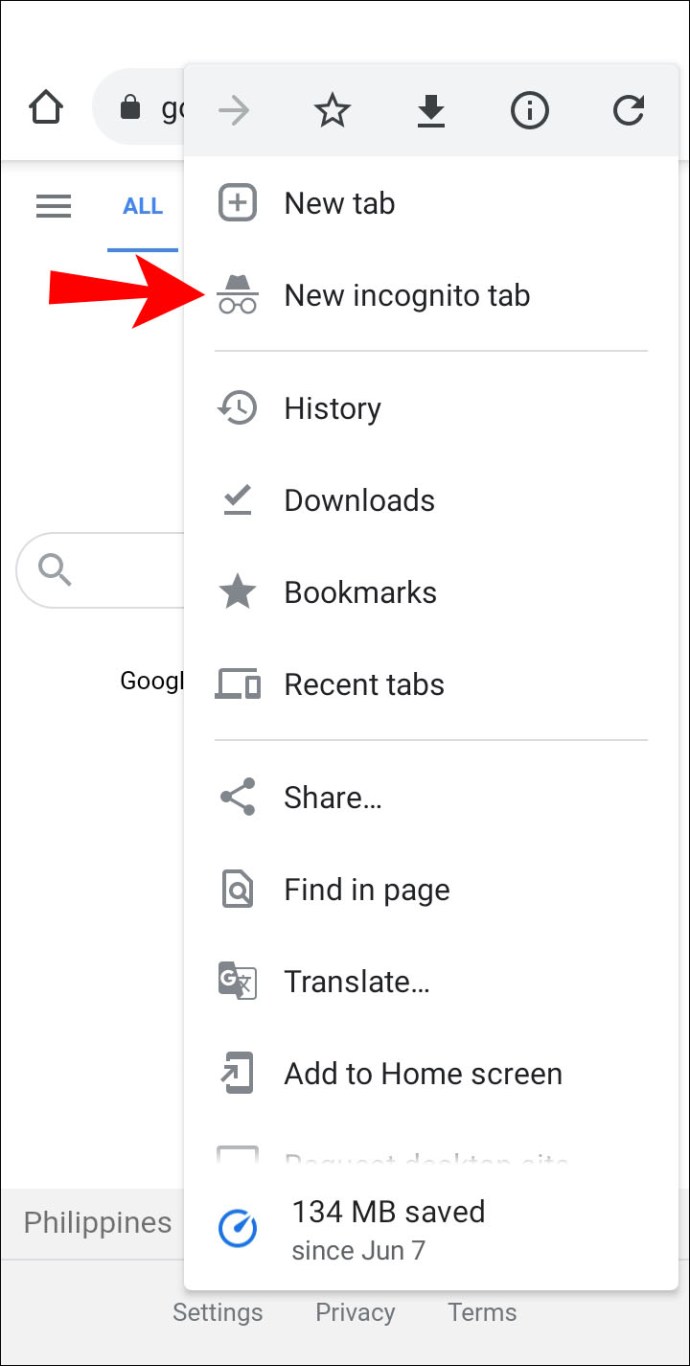
- Une nouvelle fenêtre s'ouvrira avec l'icône Incognito (chapeau avec lunettes) dans le coin supérieur gauche.
Pour accéder au mode navigation privée via iPhone :
- Lancez l'application Chrome.
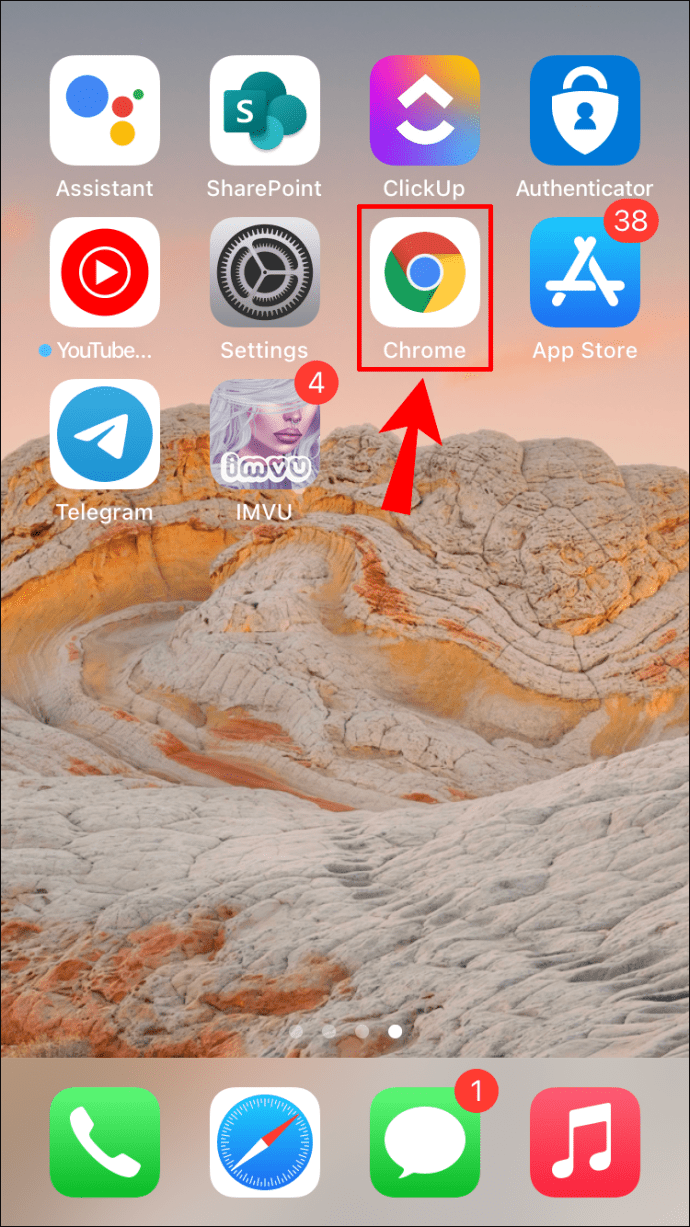
- Cliquez ensuite sur le menu à trois points « Plus ».
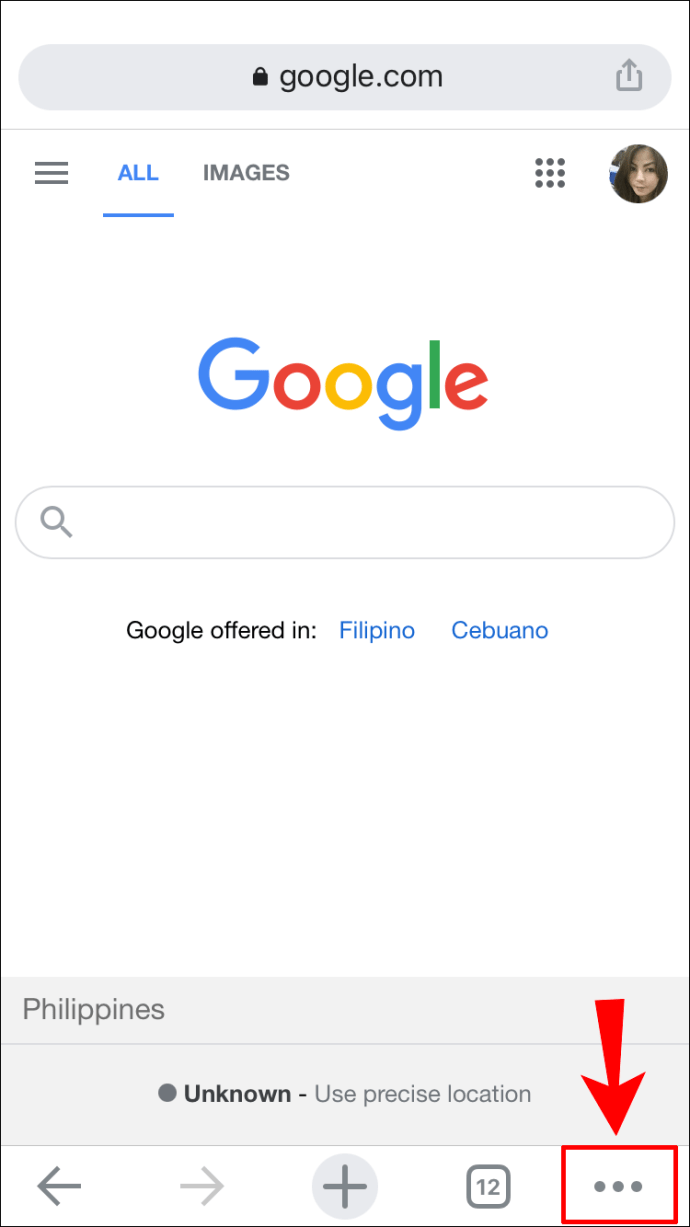
- Sélectionnez « Nouvel onglet de navigation privée ».
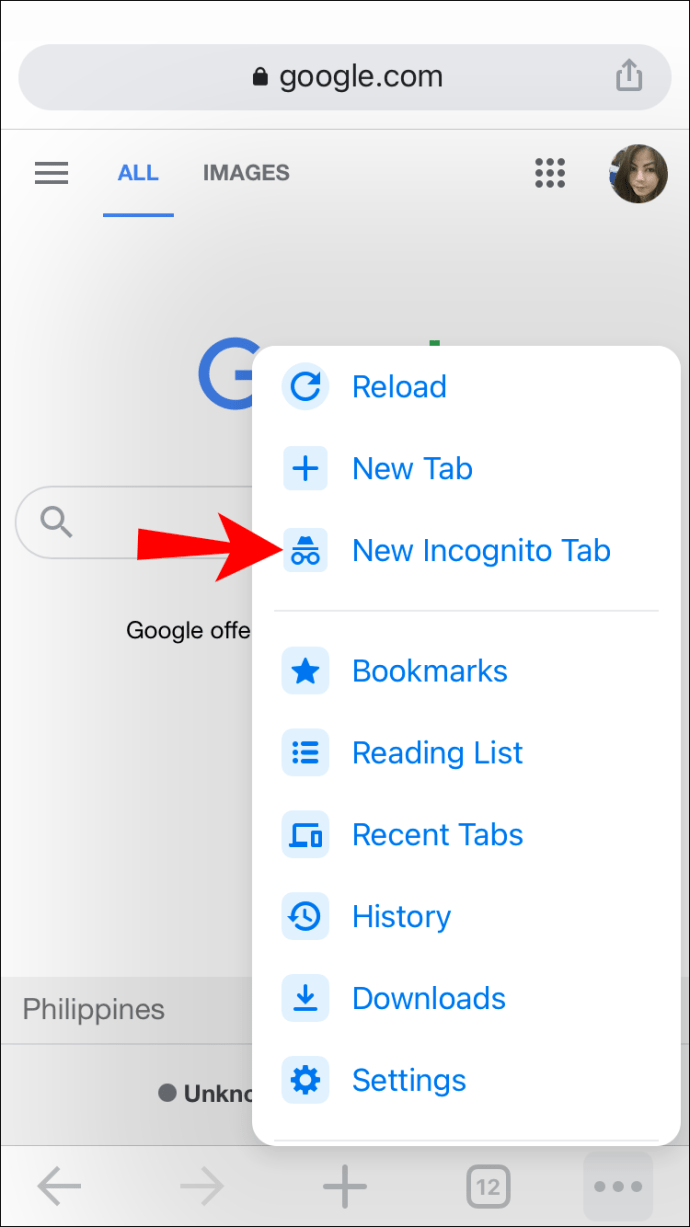
- Une nouvelle fenêtre de navigation privée s'ouvrira.
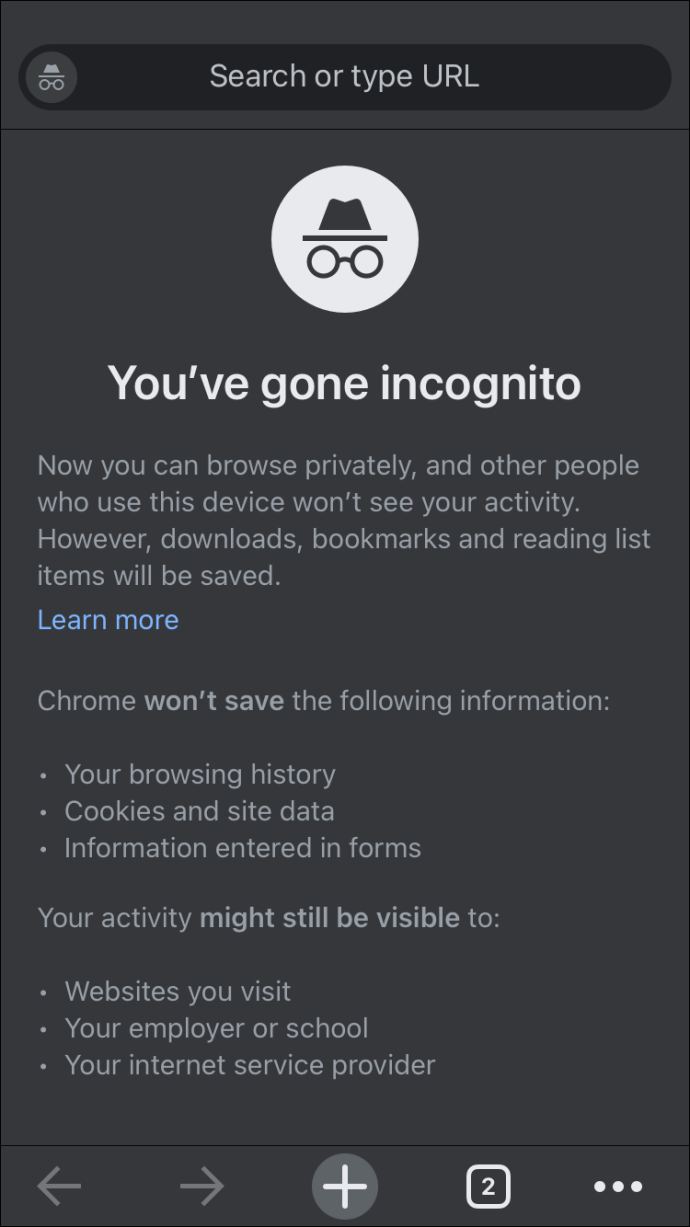
Désactiver temporairement l'antivirus et le VPN
Parfois, les applications antivirus et VPN peuvent bloquer certains certificats ou connexions SSL. Si vous avez un logiciel antivirus ou VPN en cours d'exécution, vous pouvez essayer de les désactiver temporairement ou de désactiver leur fonction "SSL Scan".
FAQ supplémentaires
Qu'est-ce que SSL ?
Secure Sockets Layer (SSL) est la technologie universelle qui maintient une connexion Internet sécurisée pour protéger les données confidentielles et personnellement identifiables transmises entre deux systèmes. Il permet également d'empêcher l'interception des cybercriminels. Les systèmes impliqués peuvent se situer entre un serveur (site Web) et un client (navigateur).
Pour ce faire, il brouille les données transférées entre les deux systèmes pendant le transit, garantissant que les informations sont impossibles à lire entre les deux points de terminaison.
Qu'est-ce que TLS ?
Transport Layer Security (TLS) est la nouvelle version améliorée de SSL. Comme SSL, il offre une protection de bout en bout, pour assurer la livraison sécurisée des informations envoyées entre les applications sur le Web, pour éviter l'interception des échanges de données.
Votre connexion est maintenant sécurisée
Le message d'erreur "votre connexion n'est pas privée" s'affiche lorsque votre navigateur ne parvient pas à authentifier le certificat SSL d'un site Web. Cela vous empêche d'interagir avec un site Web qui devrait chiffrer les transactions de données, mais ne le peut pas. Bien que ce soit généralement la raison de ce message d'erreur, d'autres raisons incluent un logiciel antivirus ou VPN bloquant la connexion.
Heureusement, là où il y a une volonté, il y a un moyen et il y a des choses que vous pouvez faire pour passer ce message et vous connecter avec succès au site.
Maintenant que nous vous avons montré certaines choses pour essayer de contourner ce message d'erreur, avez-vous essayé l'un des conseils fournis dans cet article - si oui, lequel avez-vous utilisé ? Et avez-vous réussi à vous connecter au site Web ? Faites-nous savoir dans la section commentaires ci-dessous.